Az iOS 18 esetén az Apple 16 főbb kategóriát emelt ki újdonságként, de ezeken túl rengeteg egyéb érdekesség is érkezett az új rendszerrel, viszont ezek egy része csak az év későbbi részében kerül majd a rendszerbe.
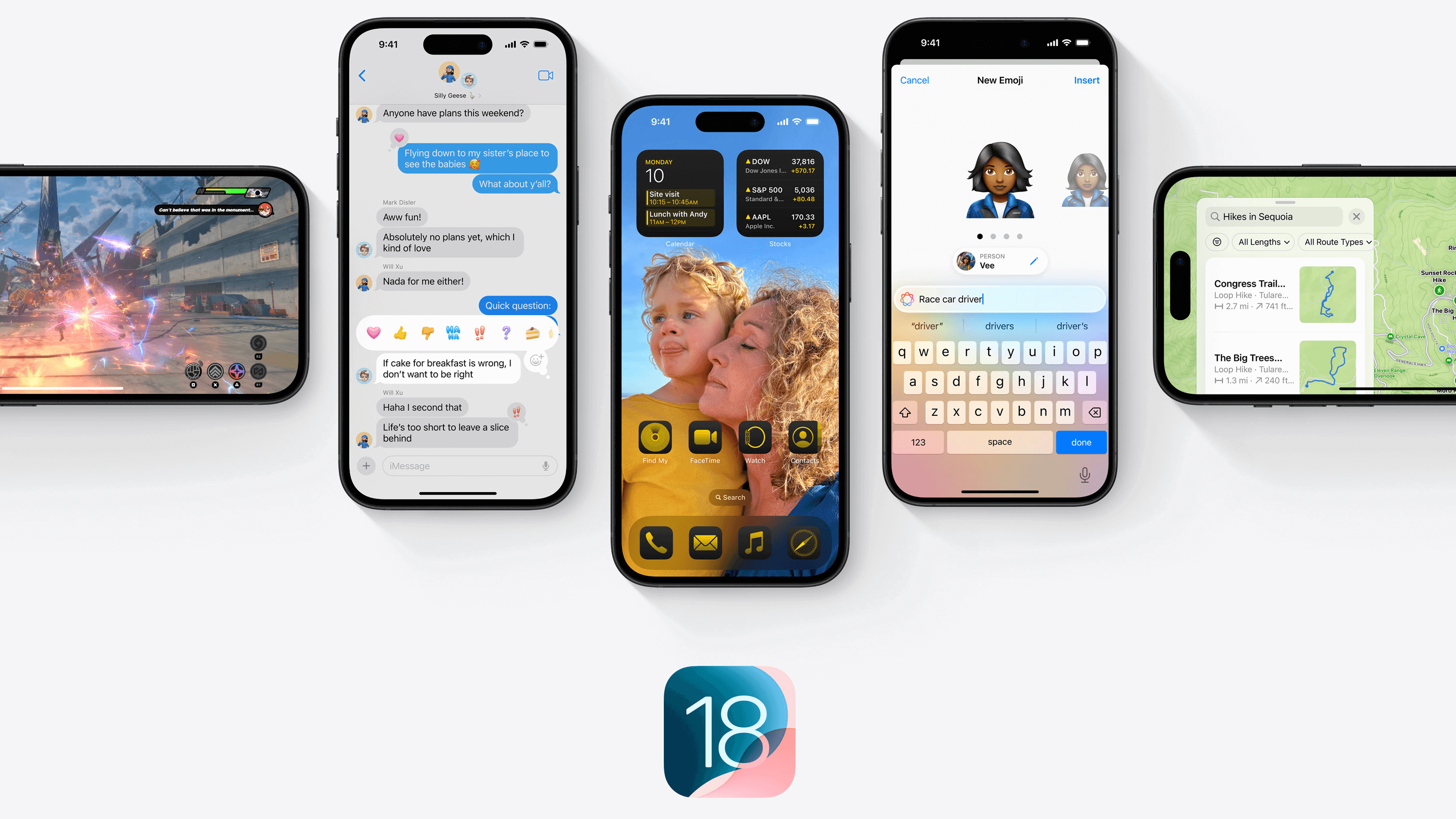
Nem minden újdonság érhető el hazánkban, vagy pláne magyarul, ezért ezek képei az Apple amerikai oldaláról származnak. Egyes funkciók csak az iOS 18.1-gyel vagy később érkeznek, ezek nem szerepelnek az alábbi cikkben. Nézzük, mit ír az Apple az iOS 18-ról!
Nem érdekelnek az újdonságok, csak telepíteni szeretnéd? Kattints ide, hogy átugord őket: Hogyan telepíthető?
Olvasd végig a cikket, mielőtt kérdeznél, mert igyekeztünk az összes lehetséges kérdésre már előre megadni a választ!
Legyen neked is AppleCare+ biztosításod!
Régóta használjuk az AppleCare+ szolgáltatást, és már többször is cserélt így nekünk díjmentesen teljes készüléket az Apple, de ilyen volt például Admin kolléga sarkára ejtett laptopja is, ahol 270.000Ft lett volna a kijelző csere, amit az Apple ismét térítésmentesen javított.
További információkat itt találsz AppleCare+ biztosításról: AppleCare+: mostantól még többet ad a legjobb Apple biztosítás!
Nem volt rajta AppleCare+ és túl drága lenne megjavíttatni? Kereteztesd be!
Ha már csak porfogó az adott készüléked, adj neki új életet: kereteztesd be, és akaszd ki dekorációként a falra!
Újdonságok
Korábbi, részletesebb cikkeink az iOS 18-ról:
- WWDC24: az Apple bemutatta az iOS 18-at – Apple Intelligence, jobb testre szabhatóság, zárolt és rejtett appok, Jelszavak app, egyebek
- iOS 18 béta: a leggyakrabban feltett kérdések – újdonságok, megjelenés ideje, letöltés
- Nézd meg videókon az iOS 18 első és második bétáinak negyvennél is több újdonságát
- Nézd meg videókon az iOS 18 beta 3 újdonságait!
- Ezek az újdonságok érkeztek az iOS 18 beta 4-ben a beta 3-hoz képest
- Videón az iOS 18 beta 5 újdonságai: így rejtsd el a reklámokat a Safariban
- Nézd meg videókon az iOS 18 beta 6 és iOS 18.1 beta 2 újdonságait – már hazánkban is aktiválható az Apple Intelligence!
Egyéb kapcsolódó cikkeink:
- Az iOS-ről kezdőknek: a készülék aktiválása
- Az iOS-ről kezdőknek: a Főképernyő
- Az iOS-ről kezdőknek: az iPhone állapotjelző ikonjai és szimbólumai
- Az iOS-ről kezdőknek: a Vezérlőközpont használata és testre szabása az iOS 11 és újabb verziókban
- Az iOS-ről kezdőknek: a készülék adatvédelmi beállításai
A tiéd. Tökéletesen.
Szabd személyre minden eddiginél jobban az iPhone-od, tartsd a kapcsolatot a barátaiddal és a családoddal, és éld át újra a legszebb pillanatokat.
Személyre szabás
Rendezd át az alkalmazásokat és widgeteket. Helyezd el az alkalmazásokat és widgeteket pontosan oda, ahová szeretnéd. Rendezheted őket az aljára a gyorsabb elérés érdekében, vagy oldalra, hogy keretbe foglalj egy kedvenc háttérképet. Vagy adj minden Főképernyő oldalnak olyan, egyedi elrendezést, ami a legjobban segít neked.
Új megjelenés az alkalmazásikonoknak. Az alkalmazásikonok és widgetek még elegánsabbak egy új Sötét megjelenéssel. Színezd őket bármilyen színnel, vagy hagyd, hogy az iOS olyan színt javasoljon, amely kiegészíti a háttérképedet. Az alkalmazásokat és widgeteket nagyobb méretben is megjelenítheted.
Zárolt és elrejtett alkalmazások. Zárolj egy alkalmazást, hogy Face ID, Touch ID vagy jelkód szükséges legyen a hozzáféréshez. Az alkalmazásból származó információk nem jelennek meg a rendszer más helyein, beleértve a keresést és az értesítéseket, így mások véletlenül sem láthatják az érzékeny adatokat. Az alkalmazásokat ugyanolyan könnyen el is rejtheted, és áthelyezheted őket egy zárolt, a rejtett alkalmazásokat tartalmazó mappába.
Nagy frissítés a Vezérlőközponthoz. Az áttervezett Vezérlőközpont új vezérlőcsoportokat tartalmaz, amelyekhez gördülékenyebben férhetsz hozzá egyetlen, folyamatos lefelé csúsztatással a Főképernyőn.
Vezérlő galéria. Adj hozzá több vezérlőt a Vezérlő galériából, amely egy helyen jeleníti meg az összes lehetőséget, beleértve a kedvenc alkalmazásaid új vezérlőit is.
Rendezd át és méretezd a vezérlőket. Szabd testre, hogyan legyenek elrendezve a vezérlők, változtass a méretükön, vagy hozz létre saját vezérlőcsoportokat, hogy azok mindig könnyen elérhetőek legyenek, mindössze egyetlen csúsztatással.
Vezérlők a Zárolt Képernyőn. Cseréld le a vezérlőket a Zárolt Képernyő alján más funkciókra – például jegyzetelésre, ha egy ötleted támad, vagy hogy gyorsan megoszthasd az éppen aktuális pillanatot a közösségi médiában. Az iPhone 15 Pro Művelet gombját is használhatod ezekhez az új vezérlőkhöz.
Fotók
Az eddigi legnagyobb áttervezés. Az új Fotók alkalmazás rendszerezve tartja a fényképgyűjteményedet, és rendkívül könnyűvé teszi a gyors keresést. Gyönyörű, ugyanakkor ismerős megjelenésével minden, amit akarsz, egyetlen érintésnyire van, így kevesebb időt tölthetsz kereséssel, és többet élvezheted az emlékeidet.
Böngéssz könnyedén hasznos témák szerint. A Gyűjtemények automatikusan rendezi a könyvtáradat olyan témák szerint, mint a Legutóbbi napok, Utazások és Emberek & Háziállatok. A rögzített gyűjtemények gyors hozzáférést biztosítanak a számodra legfontosabb gyűjteményekhez vagy albumokhoz.
Új tér a legjobb pillanataid számára. Csúsztass jobbra a rácsnézetből, hogy hozzáférj a vadonatúj Körhinta nézethez, amely gyönyörű, poszter-szerű nézetben mutatja legjobb tartalmaidat. Minden nap új fotókat jelenít meg, így minden alkalommal kellemes meglepetésben lesz részed.
Üzenetek
Teljesen új módszerek a szövegekkel való játékhoz. Legyen szó arról, hogy kiemelnéd a legfontosabb híreket, életre keltenéd az emojidat, vagy csak elámultál valamin, a szöveg effektek új lehetőségeket kínálnak szövegeid vizuális fokozására. Néhány szó és kifejezés automatikusan javaslatot kínál, emellett pedig bármelyik szöveghez hozzáadhatsz az új effektek közül.
Reagálj bármilyen emojival vagy matricával. Mostantól bármilyen emoji vagy matrica használatával reagálhatsz egy üzenetre, ideértve a saját fényképeidből készült élő matricákat és a kedvenc matricacsomagjaidból származókat is. Gyorsan, mindössze egyetlen csúsztatással hozzáférhetsz azokhoz, amelyeket te és a barátaid a legtöbbet használtok.
Üzenetküldés műholdon keresztül. Az iPhone 14 és újabb modellek műholdas képességeivel kapcsolatban maradhatsz a családoddal és barátaiddal iMessage-en vagy SMS-en keresztül, még akkor is, ha nincs mobil- vagy Wi-Fi-szolgáltatás. Amikor iMessage-en küldesz üzenetet valakinek, használhatod az olyan, kulcsfontosságú funkciókat, mint például üzenetek küldése és fogadása, emojik és reakciók. Minden iMessage üzeneted, amit műholdon keresztül küldesz, végponttól végpontig titkosított. (Ez egyelőre csak az Amerikai Egyesült Államokban lesz elérhető.)
Üzenet ütemezése a Küldés később funkcióval. Legyen szó arról, hogy már túl késő este van, vagy pedig egy olyan fontos dologról van szó, amit nem szeretnél elfelejteni, mostantól ütemezhetsz üzeneteket egy későbbi, megadott időpontban való elküldésre is.
RCS üzenetek támogatása. Az RCS (Rich Communication Services) üzenetek gazdagabb média tartalmat és kézbesítési és olvasási visszaigazolásokat biztosítanak azok számára, akik nem használják az iMessage-t.
Bekapcsolható már itthon az RCS az iPhone-on?
Hazánkban jelenleg egyedül a Telekomnál említenek RCS-t, de a jelek szerint ez egyelőre még náluk sem kapcsolható be az iPhone-on, csak Androidon. Elképzelhető, hogy ez rövid időn belül változik majd. Azt, hogy az adott SIM-kártyánk esetén élő-e már az RCS, a Beállítások, Általános, Infó alatt a SIM részleteihez legörgetve, majd ott a Szolgáltató csíkjára koppintva tudjuk megnézni, ami ekkor átvált az “IMS-állapot” megjelenítésére:
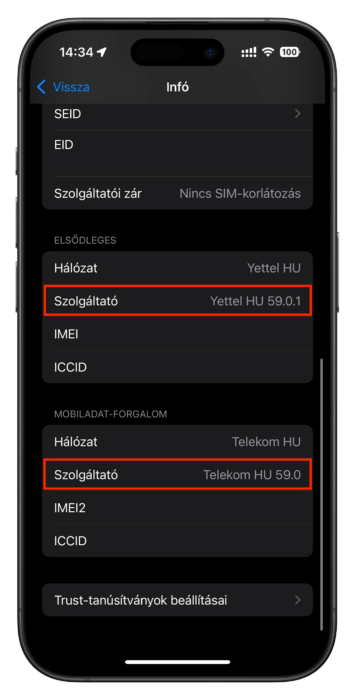
Ha aktív az RCS, akkor itt az kell szerepeljen, hogy “Hang, SMS és RCS”.
Safari
Bemutatkozik a Highlights funkció. A Safari automatikusan észleli és kiemeli a releváns információkat az oldalakon, amikor böngészel. A Highlights hasznos információkat jelenít meg, például útvonalakat és gyors linkeket, hogy többet tudhass meg emberekről, zenékről, filmekről és TV-műsorokról. (Egyelőre csak angolul érhető el.)
Egy okosabb, áttervezett Olvasó nézet. Tartalomjegyzékkel és magas szintű összefoglalóval azelőtt megismerheted egy cikk lényegét, mielőtt beleolvasnál.
Jelszavak
Minden hitelesítő adatod egy helyen. A biztonságos, végponttól végpontig titkosítással és zökkenőmentes szinkronizálással a Jelszavak alkalmazás biztonságosan tárolja minden hitelesítő adatodat. Lehetővé teszi számodra, hogy szűrd és rendezd a fiókokat a legutóbb létrehozott, hitelesítés típusa, vagy az alapján, hogy az adott fiók egy megosztott csoportban van-e, hogy gyorsan megtaláld a keresett adatokat.
Biztonságos szinkronizálás az eszközök és alkalmazások között. Hozzáférhetsz a Jelszavak alkalmazáshoz iPhone-on, iPaden, Mac-en, és Apple Vision Pro-n, valamint Windows-on az iCloud for Windows alkalmazással. Az összes jelszó biztonságosan szinkronizálódik az eszközeid között, és ha az Automatikus kitöltést használod, akkor a jelszavaid automatikusan hozzáadásra kerülnek a Jelszavak alkalmazáshoz.
Térképek
Topográfiai térképek és túraútvonalak. A Térképek alkalmazás mostantól részletes topográfiai térképeket kínál, amelyek tartalmazzák mind a 63 amerikai nemzeti park részletes túraútvonalait és túráit. Töltsd le a térképeket az eszközödre, hogy offline is elérhesd őket hangvezérléses irányítással, vagy hozz létre saját túrákat. (Ez egyelőre csak az Amerikai Egyesült Államokban és Japánban érhető el.)
Túraútvonalak mentése offline eléréshez. Böngéssz a több ezer túraútvonal között, amelyeket menthetsz az eszközödre, és hozzáadhatsz hozzájuk jegyzeteket is. (Ez egyelőre csak az Amerikai Egyesült Államokban érhető el.)
Egyedi gyalog- és túraútvonalak. Hozz létre és ments el egyedi gyalog- és túraútvonalakat néhány koppintással. Választhatsz különböző útvonal-opciók közül, például “egyirányú”, “oda-vissza” vagy körút.
Játék mód
Maximalizáld a játék teljesítményét. A Játék mód minimalizálja a háttérben futó tevékenységeket, hogy folyamatosan magas képkockasebességet biztosítson az órákon át tartó, folyamatos játékhoz.
Jobban reagáló AirPods és kontrollerek. A Játék mód javítja a játékokban tapasztalható reakcióidőt a vezeték nélküli kontrollerek Bluetooth lekérdezési gyakoriságának megduplázásával, így azonnal érezhető előnyhöz jutsz. Emellett csökkenti az audio késleltetést, amikor AirPods-ot használsz. A személyre szabott térhangzás lehetőséget biztosít a játékfejlesztők számára, hogy egy lenyűgöző hangkörnyezetet hozzanak létre, amely a játékosokat a játék középpontjába helyezi.
Tárca
Bemutatkozik a Tap to Cash funkció. Legyen szó kirakodóvásárról vagy a vacsora ránk eső részének másnak való kifizetésről, a Tap to Cash lehetővé teszi a személyek közötti fizetések gyors és egyszerű végrehajtását anélkül, hogy meg kellene osztani egymással egy telefonszámot vagy e-mail címet. A Face ID-val, Touch ID-val vagy jelkóddal való biztonságos azonosítás után csak tegyétek közel egymáshoz a készülékeiteket Apple Cash elküldéséhez.
Jutalmak és részletfizetés az Apple Pay-ben. Nézd meg jutalom- vagy pontegyenlegedet a Tárca alkalmazásban, és váltsd be pontjaidat online és alkalmazásokban az Apple Pay segítségével. Emellett könnyen hozzáférhetsz részletfizetési lehetőségekhez is a bankodtól.
Eseményjegyek és új eseménykalauzok. Az áttervezett eseményjegyek új funkciókat hoznak, beleértve egy eseménykalauzokat, amelyek hasznos információkat tartalmaznak az esemény helyszínéről, valamint ajánlásokat az Apple alkalmazásokból.
AirPods
Kéz nélküli Siri interakciók. A Siri interakciók lehetőséget biztosítanak a második generációs AirPods Pro fülhallgatókon arra, hogy egyszerűen bólintva vagy megcsóválva a fejedet válaszolj Sirinek. Így például munkába menet a buszon, vagy otthon, amikor a baba alszik, Siri továbbra is dolgozhat a háttérben anélkül, hogy neked hangosan kellene beszélned.
Hangizoláció az AirPods Pro-n. Legyen kristálytiszta hangod a hívások közben, akár szeles időjárási körülmények vagy hangos háttérzajok esetén is, a fejlett számítógépes hangtechnikának köszönhetően.
Személyre szabott Térhangzás játékhoz. A játékfejlesztők már használják az új API-t, hogy ezt az élményt elhozzák a játékaikba a fejlett hangtervezéssel – például a Need for Speed: Mobile játékban, amit a Tencent Games és az EA fejleszt, és ősszel érkezik. Emellett a játékon belüli csevegés és streaming esetén is javul a hangminőség, ami már 16-bites, 48kHz-es hangzást biztosít, és támogatja a dinamikus fejkövetést. Az AirPods Pro most már a legjobb vezeték nélküli hangzást biztosítja a mobil játékokhoz, és még több előnyhöz juttat. (A dinamikus fejkövetést és alacsony késleltetést a 2.generációs AirPods Pro, a személyre szabott térhangzást pedig a 3. generációs AirPods, illetve az AirPods Pro és AirPods Max modellek támogatják.)
Jegyzetek
Élő beszédátírás. Rögzíts hangfelvételeket a jegyzetekben és generálj élő szövegátiratokat, amelyekben használhatod a keresést, vagy kombinálhatod őket más megjegyzésekkel, ellenőrzőlistákkal vagy dokumentumokkal. (Ez egyelőre csak angol nyelven érhető el az iPhone 12 és újabb modelleken.)
Számolj gyorsan a jegyzeteidben. Írj be egy matematikai kifejezést, és oldd meg azonnal, gépelés közben.
Összecsukható szekciók. Egyszerűsítsd és rejtsd el a szövegeket összecsukható szekció fejlécek segítségével, így könnyebbé válik még a leghosszabb szöveget tartalmazó jegyzetek kezelése is.
Kiemelés. Az új kiemelés stílusa funkcióval könnyebbé válik a jegyzetek gyors megjelölése és a szöveg kiemelése.
Napló
Hangulat naplózása. Rögzítsd a hangulatodat a Napló alkalmazásban. Emellett automatikusan hozzáadhatod a naplózásra fordított időt tudatossági percekként az Egészség alkalmazásban.
Célok nyomon követése a Betekintések nézetben. Tekintsd meg az írási sorozatodat, egy naptárat az meglévő bejegyzésekkel, valamint egyéb érdekes statisztikákat, hogy könnyen teljesítsd a naplóírási céljaidat.
Rendezd és keresd meg a korábbi bejegyzéseket. Könnyen megtalálhatod a korábbi bejegyzéseket a napló rendezési lehetőségével és a Keresés funkcióval, hogy pontosan azt találd meg, amit keresel.
Főképernyős vagy Zárolási képernyős widgetek. Most még könnyebb átélni a jelen pillanatot. Adj hozzá egy widgetet a Főképernyőrőhöz vagy a Zárolási képernyőhöz írási ösztönzőkkel, amelyek napközben változnak. Vagy helyezz el egy widgetet a jelenlegi sorozatod nyomon követésére.
Apple TV
Új módja az Apple Original tartalmak nézésének. Válaszd az InSight opciót az Apple TV alkalmazásban, hogy többet tudj meg a színészekről és a zenéről, miközben mindez a képernyőn zajlik. Az InSight akkor is elérhető, amikor az iPhone-t használod távirányítóként az Apple TV 4K-hoz, tökéletes megoldás akkor, amikor másokkal együtt nézed.
A dialógus javítása az iPhone-on. A dialógus javítása segít jobban hallani, amit a képernyőn mondanak, különösen akkor, amikor hangos hanghatások vagy zene szól. Mostantól elérhető az újabb iPhone és iPad modelleken, ha a beépített hangszórókon, vezetékes fejhallgatókon, AirPods-on vagy más, Bluetooth-on csatlakoztatott hangszórókon és fejhallgatókon játszódik a hang. A dialógus javítása a gépi tanulás és számítógépes hangtechnika alkalmazásával biztosítja a kivételes hangtisztaságot, aktívan érzékelve a beszédet az egyes audio csatornákban. Így még a suttogás is tisztábban hallható a kedvenc filmjeid és sorozataid zenei és háttérzajai között.
Otthon
Specifikus vezérlés biztosítása vendég hozzáféréssel. A vendég hozzáférés lehetővé teszi számodra, hogy szabályozd, hogyan és mikor léphetnek be emberek a házadba. Ez magában foglalja a garázskapuk, riasztórendszerek és ajtózárak hozzáférésének biztosítását az általad választott időpontokban. (Ehhez Matter-támogatással rendelkező, időzítési beállításokat is támogató zár, illetve Apple TV vagy HomePod szükséges otthoni központként.)
Kéz nélküli ajtónyitás. Nyisd ki az ajtókat, ahogy közeledsz hozzájuk, egyszerűen azzal, hogy az iPhone-odat a táskádban vagy zsebedben tartod, vagy ha Apple Watch-ot viselsz. (Ehhez Ultra Wideband chippel rendelkező zár, illetve Apple Watch Series 6 és újabb óra, vagy iPhone 11 és újabb iPhone szükséges.)
Robotporszívó-támogatás. Az Otthon app mostantól támogatja a robotporszívók alapvető funkcióit, mint például a teljesítményszabályozást, a tisztítási módot, a porszívózás, a felmosás és a töltési állapot megjelenítését. A robotporszívók már részt vehetnek automatizációkban és szcenáriókban is, valamint válaszolhatnak a Siri kéréseire. Így hozzáadhatod őket a takarítási rutinjaidhoz — vagy mondhatod Sirinek, hogy takarítson a nappaliban. (Ez majd csak az év későbbi részében érkezik.)
Nézd meg az otthonod áramfogyasztását. Könnyedén hozzáférhetsz és megértheted az otthonod áramfogyasztását közvetlenül az Otthon alkalmazásban. A Pacific Gas and Electric Company arra jogosult ügyfelei csatlakoztathatják közüzemi fiókjukat, hogy megtekinthessék áramfogyasztásukat és díjcsomagjuk adatait. (Ez majd csak az év későbbi részében érkezik, első körben csak az Amerikai Egyesült Államokba, és ott is csak a Pacific Gas and Electric Company ügyfelei számára.)
Adatvédelem és biztonság
Ellenőrizd, hogyan osztod meg a névjegyeket az alkalmazásokkal. Döntsd el, mely névjegyeket osztod meg egy alkalmazással, ahelyett, hogy hozzáférést adnál az összes névjegyedhez. Vagy engedélyezd az alkalmazásnak, hogy csak azokhoz a névjegyekhez férjen hozzá, akikkel a legtöbb üzenetet váltod, vagy a legtöbbet beszélsz telefonon.
Újratervezett adatvédelmi és biztonsági beállítások. A továbbfejlesztett Adatvédelemi és Biztonsági beállítások menü megkönnyíti annak kezelését, hogy mennyi információt osztasz meg az alkalmazásokkal.
Fejlettebb Bluetooth adatvédelem. Az alkalmazásfejlesztők egy intuitív új módot kínálhatnak a kiegészítők párosítására, miközben védik az információkat a közeledben lévő, más Bluetooth eszközökről.
És még sok más
Akadálymentesség. A szemkövetés lehetővé teszi az emberek számára, hogy csak a szemükkel irányítsák az iPhone-t. A Haptikus Zene (Music Haptics) szinkronizálja az iPhone Taptic Engine-jét a dalok ritmusával, így a siket vagy hallássérült felhasználók is élvezhetik az Apple Music zenei kínálatát. A Hangos Parancsok (Vocal Shortcuts) pedig segítenek a súlyosan atipikus beszédű embereknek olyan hangokat rögzíteni, amelyek specifikus műveleteket indítanak el az iPhone-on. (A szemmel való irányításhoz iPhone 12 és újabb, illetve 3. generációs iPhone SE szükséges, a Haptikus Zenéhez pedig iPhone 12 és újabb modell.)
Számológép. Használd az új Math Notes számológépet, a tudományos számológép új, álló tájolású nézetét, valamint egyéb új funkciókat, mint például az egységek átváltása és az előzmények megtekintése.
Naptár. Az átdolgozott hónapnézet segíti áttekinteni a közelgő hónap eseményeit. Emellett létrehozhatsz, megtekinthetsz, szerkeszthetsz és teljesíthetsz emlékeztetőket közvetlenül a Naptár alkalmazásból is.
Freeform. A jelenetek lehetővé teszik, hogy szakaszonként szervezd és jelenítsd meg a tábládat. Küldj egy másolatot tábládról bárkinek egy egyszerű link segítségével. Az új és javított diagramkészítési mód egyszerűbbé teszi a kapcsolatok létrehozását a vásznon. És igazítsd a táblatartalmadat pontosan úgy, ahogy szeretnéd, az elemek rácshoz való illeszkedésével.
SharePlay. A fejlett képernyőmegosztási képességekkel most már rajzolhatsz valakinek a képernyőjén, hogy lássa, mit tehet meg a sajátján, vagy vezérelheted a képernyőjüket és magad végezhetsz műveleteket.
Vészhelyzeti SOS élő videó. Ossz meg élő videót és korábban rögzített médiát vészhelyzeti hívások során. A hívás közben résztvevő vészhelyzeti diszpécser kérni fogja tőled, hogy ossz meg élő videót vagy fényképeket biztonságos kapcsolaton keresztül, hogy könnyebben és gyorsabban kaphass segítséget.
Apple Fitness+. Az új design lehetővé teszi számodra, hogy egyből személyre szabott edzések vagy meditációk közül válassz. A “Számodra” fül kiemeli az olyan tevékenységeket, amelyeket az általad kedvelt edzők, időtartamok és zenei preferenciák alapján ajánlanak. És egy teljesen új keresési funkció segítségével könnyen megtalálhatod azt, amit igazán szeretsz.
Telefon. Rögzíts és olvasd szövegesen a Telefon alkalmazásban az élő hívást. Emellett könnyebben kereshetsz a híváselőzmények között, okosabban tárcsázhatsz, és simán váltogathatsz SIM-kártyák között. (A szöveges átírás egyelőre angol, spanyol, francia, német, japán, mandarin, kantoni és portugál nyelveken lesz elérhető.)
Háttérkép
Megtetszettek az iOS 18 új háttérképei? Kattints a kívánt képre a letöltéshez (új lapon nyílik meg):
Kompatibilitás
Az iOS 18 az iPhone XR illetve iPhone XS és újabb készülékeket támogatja – tehát ugyanazokat a modelleket, amelyekre az iOS 17 is elérhető!
Hogyan telepíthető az iOS 18?
Bármely esetben készítsünk egy biztonsági mentést a készüléken található adatainkról. Ezt megtehetjük a Finder és az iTunes segítségével, vagy pedig használjuk az iCloud backupot, esetleg mindkettőt: ártani nem árt, ha van mentésünk, ugyanakkor van, hogy életmentő lehet. Érdemes lehet készíteni egy olyan mentést is a számítógépünk segítségével, amit aztán “zárolunk”, így azt nem írja azt felül az új mentésekkel a gépünk. Ez hasznos lehet akkor, ha meg akarjuk őrizni az adatainkat az iOS 17-es verzióban is, hiszen ezeket az iOS 18 frissíti az új verzióra.
A frissítéshez meg kell majd adnunk a készülékünk jelkódját.
A frissítés elindításához a Beállítások (Settings) appban nyomjunk a Szoftverfrissítés (Software Update) menüpontra, majd ott válasszuk a Letöltés és telepítés (Download and install) opciót. Eközben a készüléknek Wi-Fi-re kell kapcsolódnia, és legalább 50% akkutöltöttség szükséges, de inkább eleve dugjuk töltőre. A folyamat elindítása előtt készítsünk róla biztonsági mentést, ezt megtehetjük az iCloud mentés, vagy az iTunes segítségével. A letöltés befejeződése után nagyjából 5-10 perc alatt az iOS frissíti önmagát, ami után az adataink és beállításaink megmaradnak, mindössze a rendszer frissült.
A frissítést elvégezhetjük a számítógépünk segítségével is a Finderben vagy az iTunes-ban, ez esetben kössük össze a géppel a készüléket, és amikor a Finder vagy az iTunes feldobja, hogy frissítés érhető el, nyomjunk a Letöltés és telepítés opcióra, és várjuk meg, míg elvégzi a dolgát. Az adataink ebben az esetben is megmaradnak.
Ha a számítógéppel való frissítés hibaüzeneteket kapnánk, jegyezzük meg a hiba számát, és nézzük meg a lehetőségeinket a Leggyakoribb iTunes hibaüzenetek cikkben, mielőtt olyat kérdeznénk, ami már tucatszor megválaszolásra került!
Ha nem jelenik meg a frissítés, akkor várjunk, vagy próbálkozzunk újra. Rengetegen próbálnak most frissíteni, úgyhogy az Apple szerverei valószínűleg eléggé leterheltek!
A hivatalosan megjelent iOS 18 buildszáma 22A3354, ami megegyezik az RC buildjével, így akinek már az RC verzió van fent, annak nem jelenik meg majd OTA a frissítés.
A letöltött fájlokat Windows-on a ⇧ (shift), macOS-en az ⌥ (alt/option) lenyomása közben a Finder vagy az iTunes frissítés (vagy visszaállítás) gombjára kattintva tudjuk betallózni, és frissíteni (vagy visszaállítani) vele a készülékünket. Csak a készülékünk típusához való .ipsw fájlt fogjuk tudni az eszközre telepíteni, más típushoz valót nem!
Ha a készülék nem dobja fel az iOS 18-at
Ha a Szoftverfrissítés opcióban a képernyő alján nem jelenik meg, hogy az iOS 18 is elérhető, hanem csak annyit ír a készülék, hogy az iOS naprakész, akkor szinte biztos, hogy ki van választva a Bétafrissítések alatt valamelyik béta. Menjünk a Beállítások, Általános, Szoftverfrissítés menüpontba, és kapcsoljuk ki a bétát átrakva a pipát a “Ki” opcióra. Ezután már meg kell jelennie.
Az iOS 18-ra egyelőre nincs jailbreak
Talán semmi meglepő nincs abban, hogy az iOS 18-ra egyelőre nem jelent meg jailbreak, így aki bármi okból is függ a jailbreaktől, annak azt tanácsoljuk, hogy még ne frissítsen iOS 18-ra. Azt jelenleg nem lehet tudni, mikor várható egyáltalán jailbreak.
És hogy miért kell annyit várni egy jailbreakre? Erről itt írtunk bővebben: Gyakori kérdések: miért nincs még jailbreak adott iOS-verzióra, miért kell ennyit várni?
Hogyan tehető vissza az iOS 17?
Ha valaki nem akar frissíteni, akkor vigyázzon a készülékére, és ha az felajánlja a frissítést, akkor azt ne fogadja el, vagy ha a számítógépen a Finder vagy az iTunes tesz így, ott is nyomjon mégsemet, az esetleg a készülékre letöltött OTA frissítési csomag pedig már törölhető, ha sok helyet foglal, illetve kapcsoljuk ki az esetlegesen korábban engedélyezett automatikus frissítést a Szoftverfrissítés menüpont alatt. Magától a készülék csak akkor frissül iOS 18-ra, ha korábban már bekapcsoltuk az automatikus frissítést.
Ameddig az Apple még aláírja az iOS 17 legutóbbi verzióját, addig akiknek nem vált be az iOS 18, azok az aláírási ablak bezáródásáig még vissza tudják tenni a készülékükre az iOS 17-et, noha ez nem javasolt.
Ehhez összesen DFU-módba kell tenni a kiszemelt készüléket, majd manuálisan betallózni a Finderben vagy az iTunes-ban a megfelelő iOS 17-es IPSW-t, és megvárni, hogy végigmenjen a folyamat. Hátrány: mivel ez visszaállítás, minden adat elvész, és az iOS 18-ról időközben készült biztonsági mentés nem állítható vissza iOS 17-es rendszerre.
Erről részletesen: Gyakori kérdések: az aktuális iOS-verziónál régebbi firmware visszaállítása.
Az Apple által aktuálisan aláírt IPSW-k letöltése: Gyakori kérdések: mi a készülékemre elérhető, legfrissebb firmware-verzió?
Ha nem vagy biztos a dolgodban, kérd tapasztaltabb ismerős segítségét. Fontos a gyors elhatározás, mert az Apple bármikor bezárhatja az iOS 17 aláírási ablakát, ami után gyakorlatilag nincs lehetőség visszatenni az aktuálisan legfrissebbnél korábbi verziót. Az esetleges adatvesztésért vagy egyéb problémákért nem vállalunk felelősséget.
Nekem nem működik megfelelően a készülék!
Ha a frissítés után bármi nem úgy működik, ahogyan azt elvárnánk, az alábbi cikkben leírt lépéseken célszerű elsőként végigmenni: Gyakori kérdések: mit tehetünk, ha furcsa dolgokat produkál a készülékünk?
Kérdésem van!
Ha kérdésed merül fel, érdemes elsőként a Gyakran Ismételt Kérdések cikkünket végiglapozni: Gyakran Ismételt Kérdések.
Ha a frissítéskor hibával találkozol, akkor pedig ezt a cikkünket érdemes megnézni: Leggyakoribb iTunes hibaüzenetek.
Linkgyűjtemény
Az iOS 18-ról szóló összes cikkünk megtalálható az iOS 18 címke alatt.







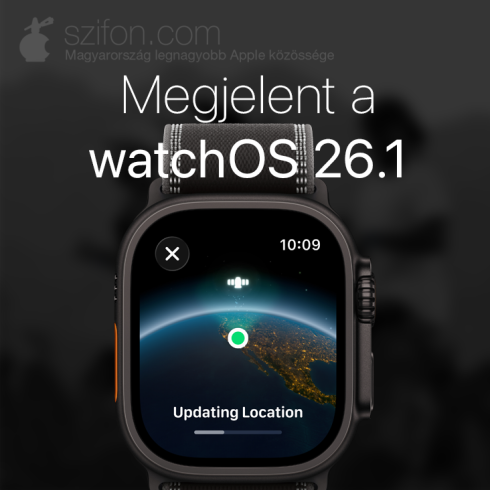


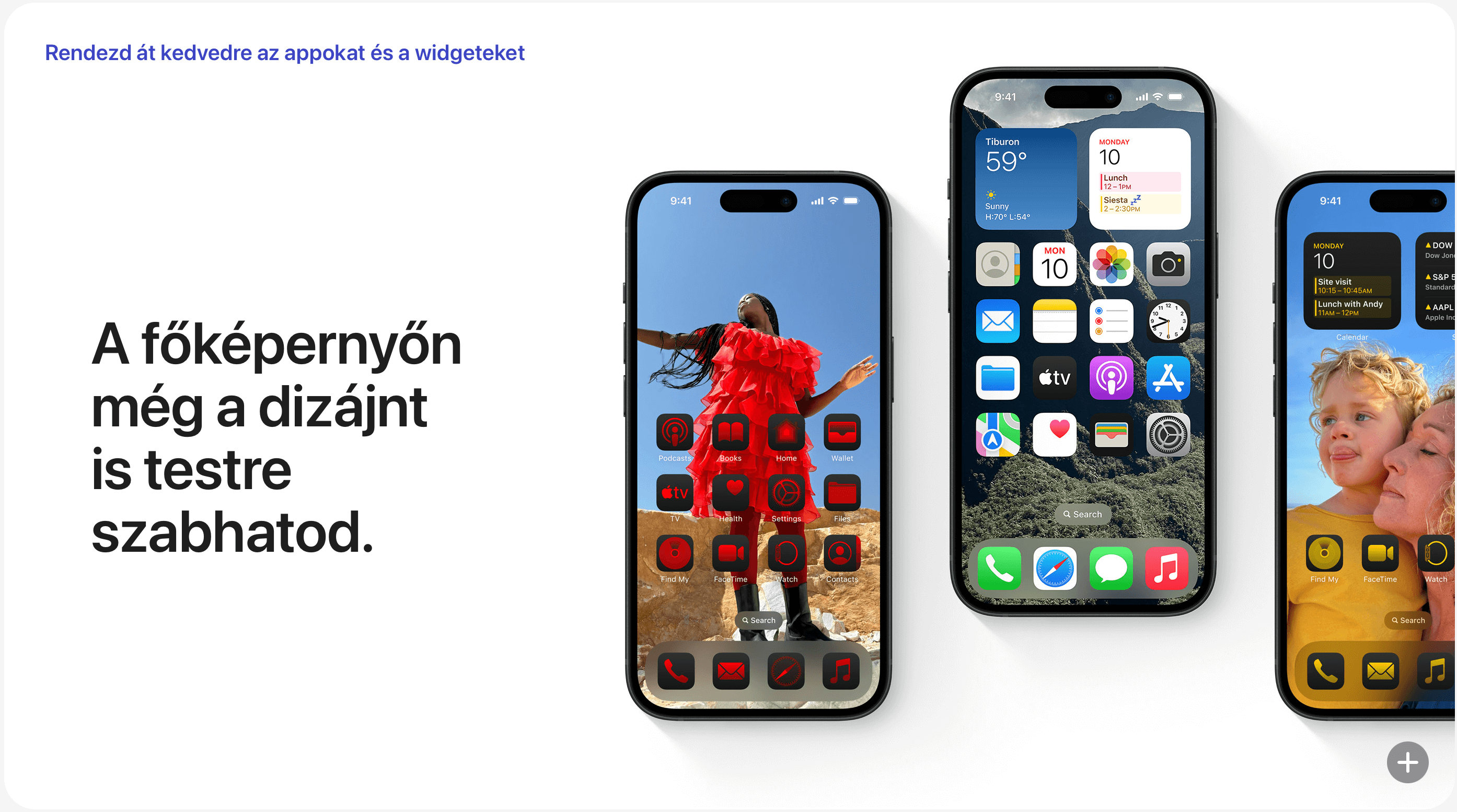
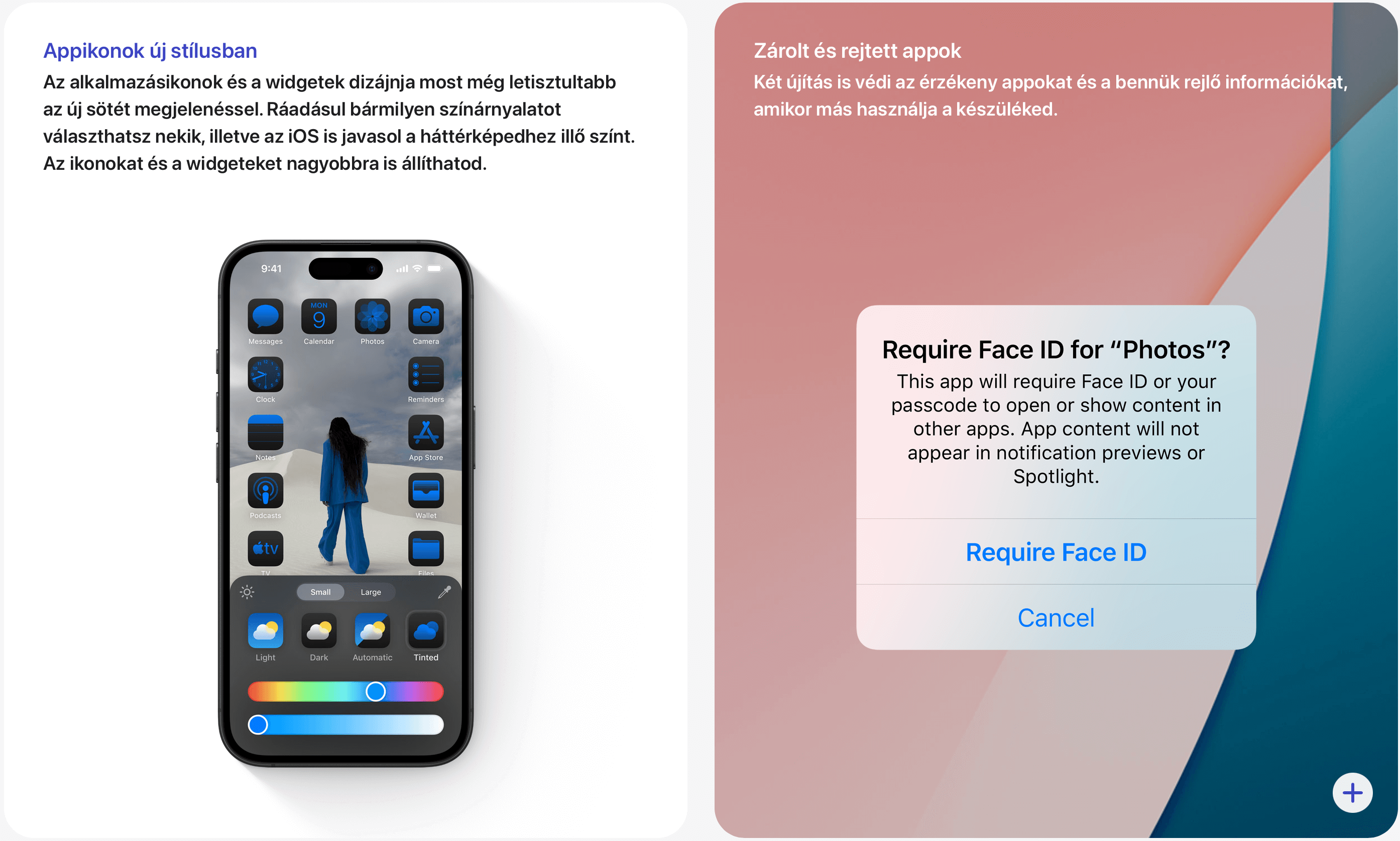
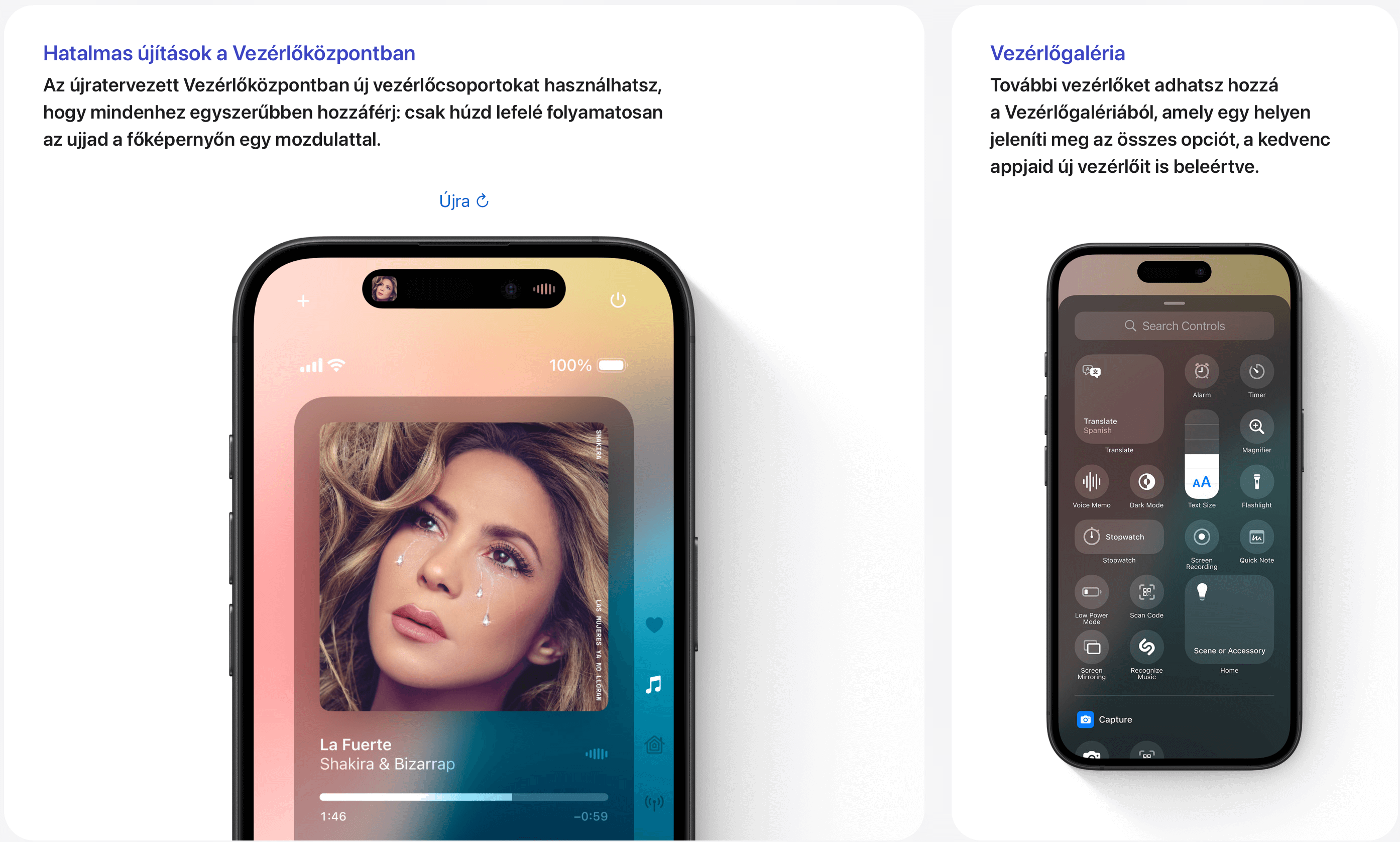
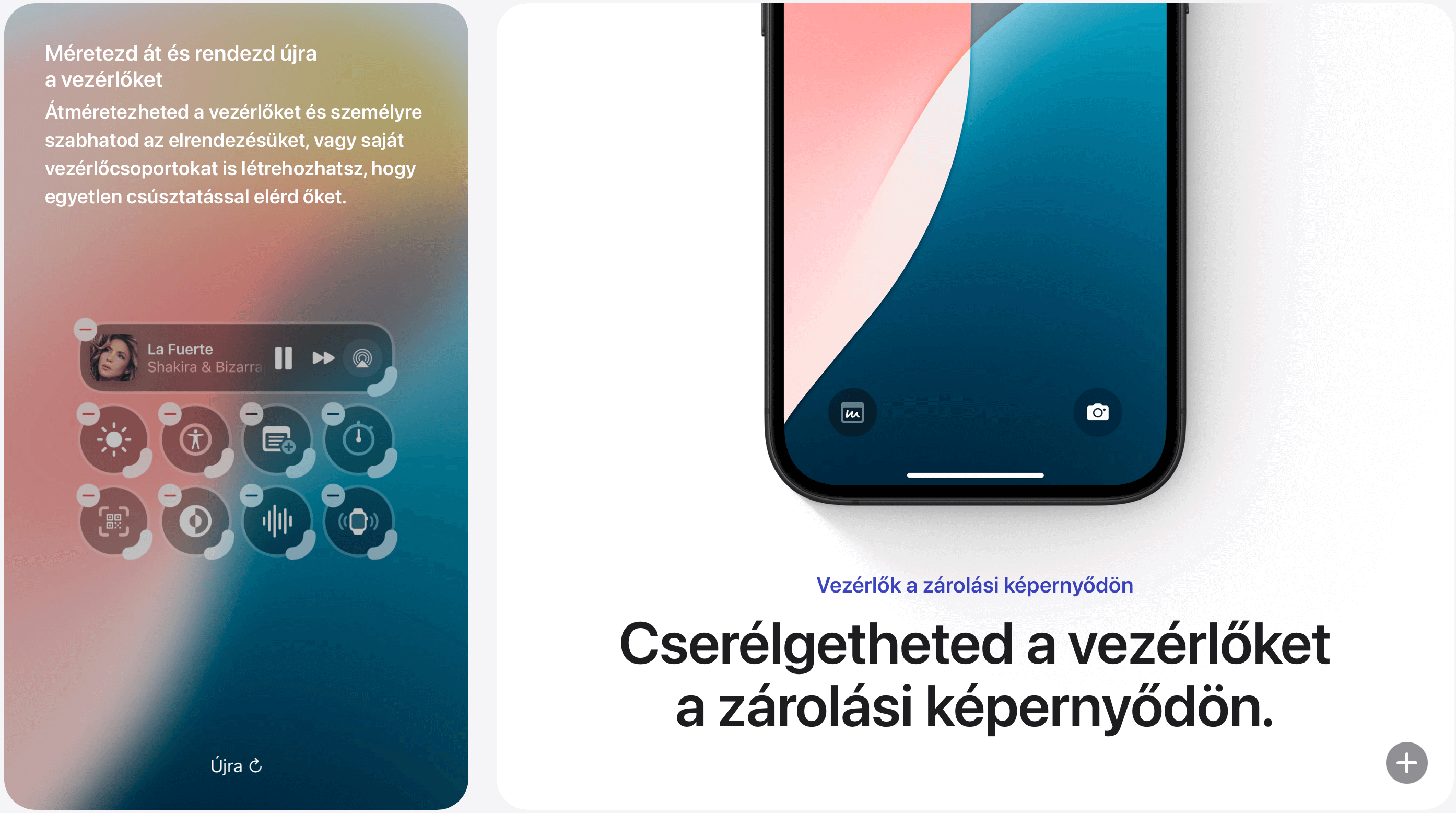
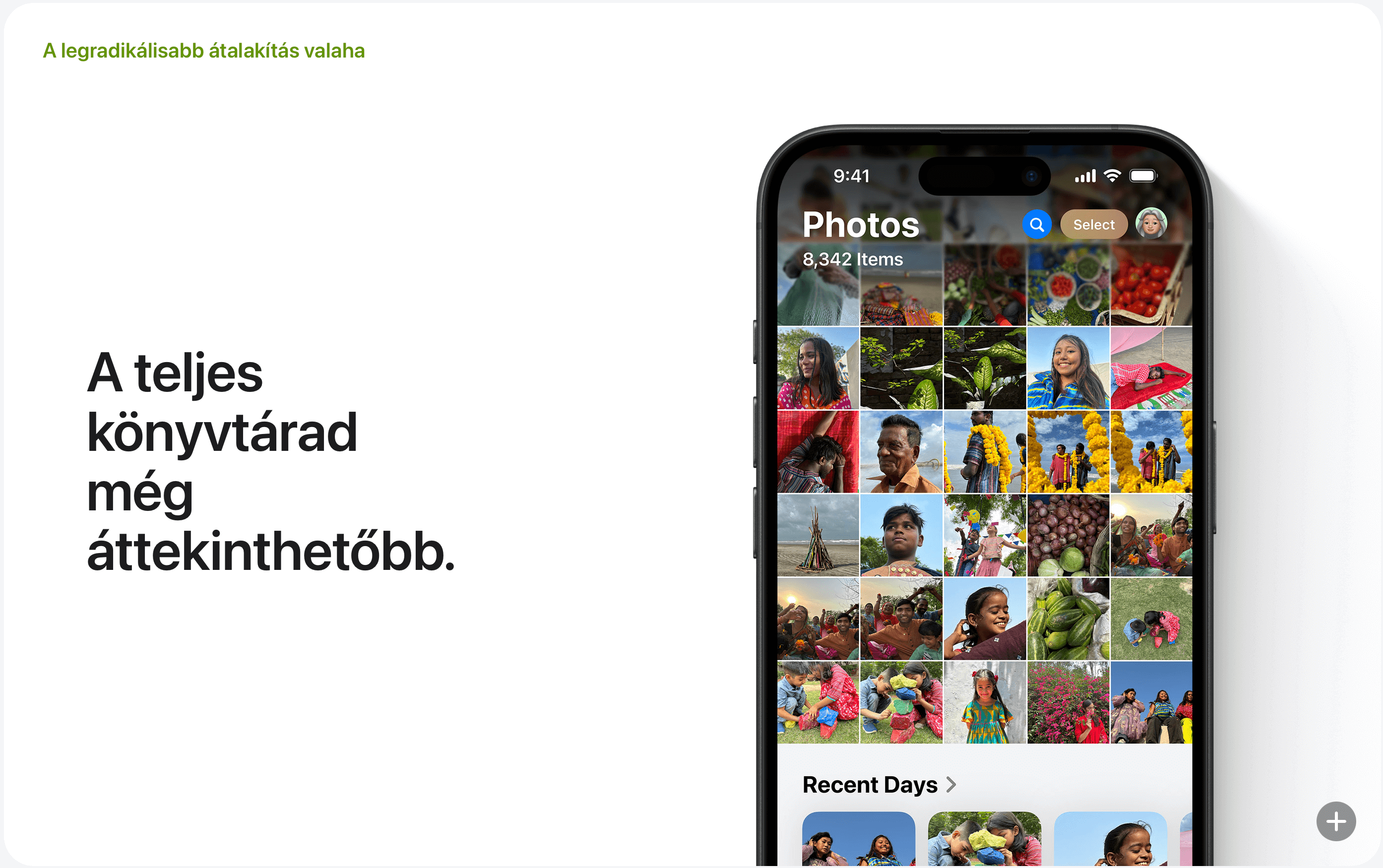
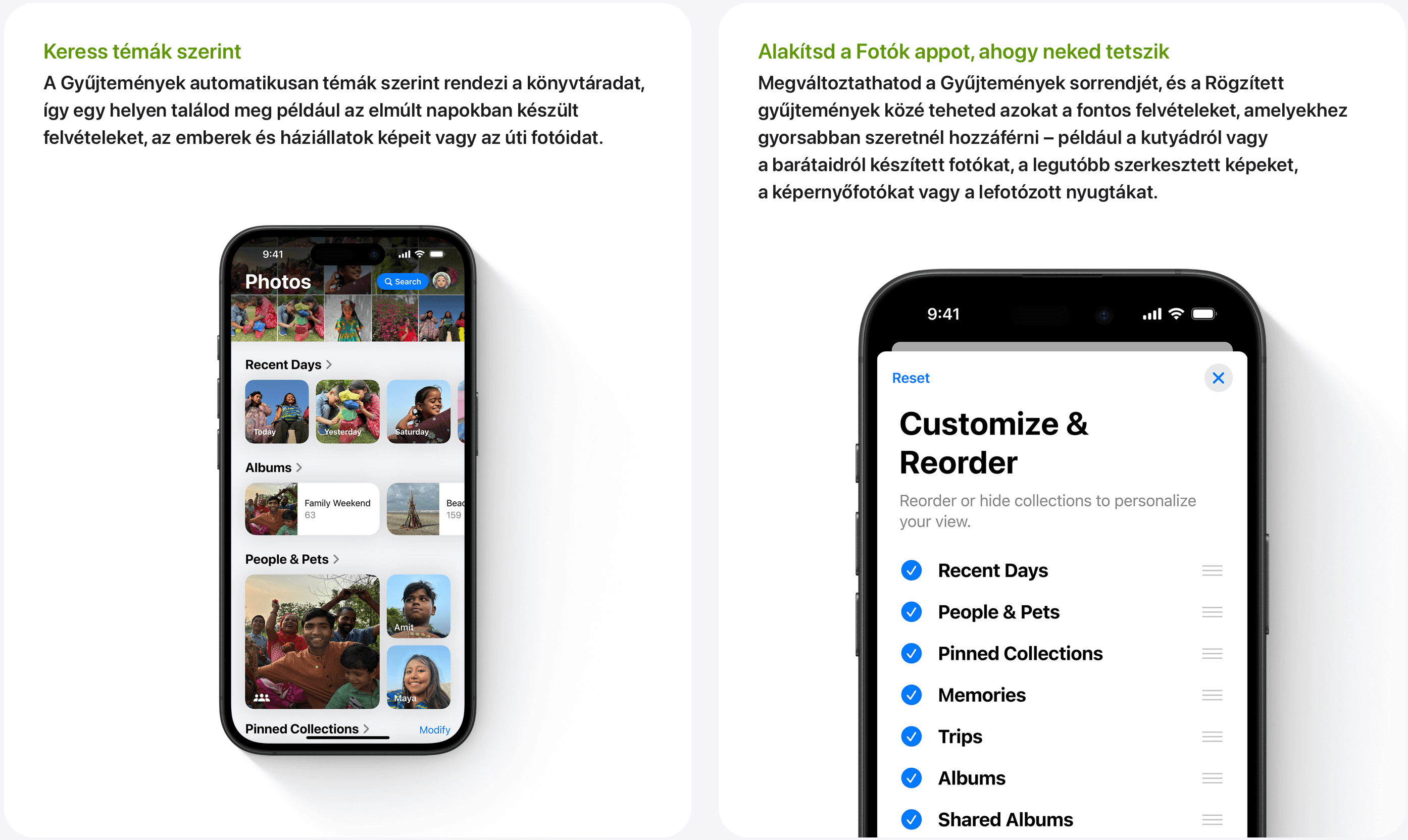
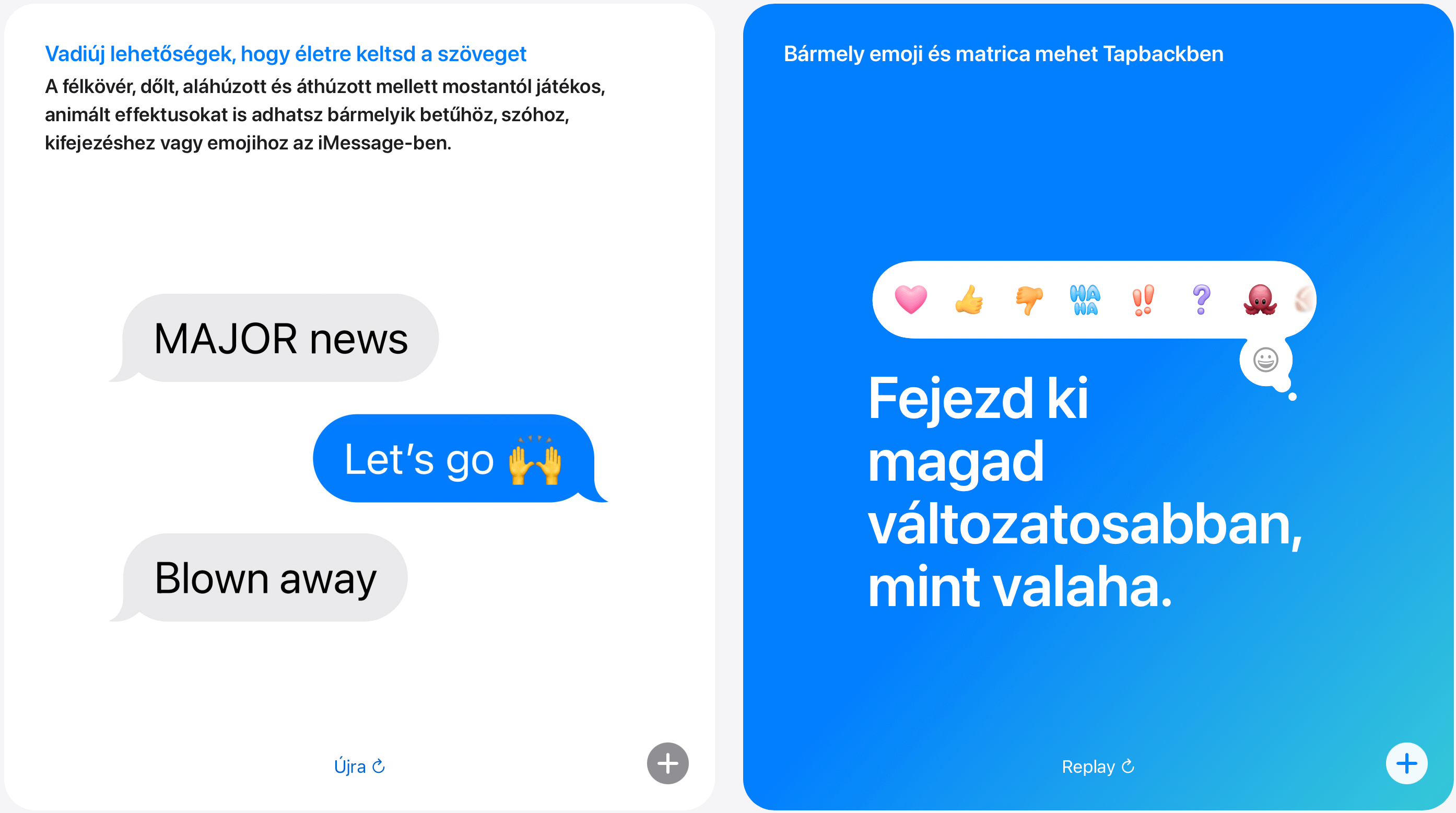
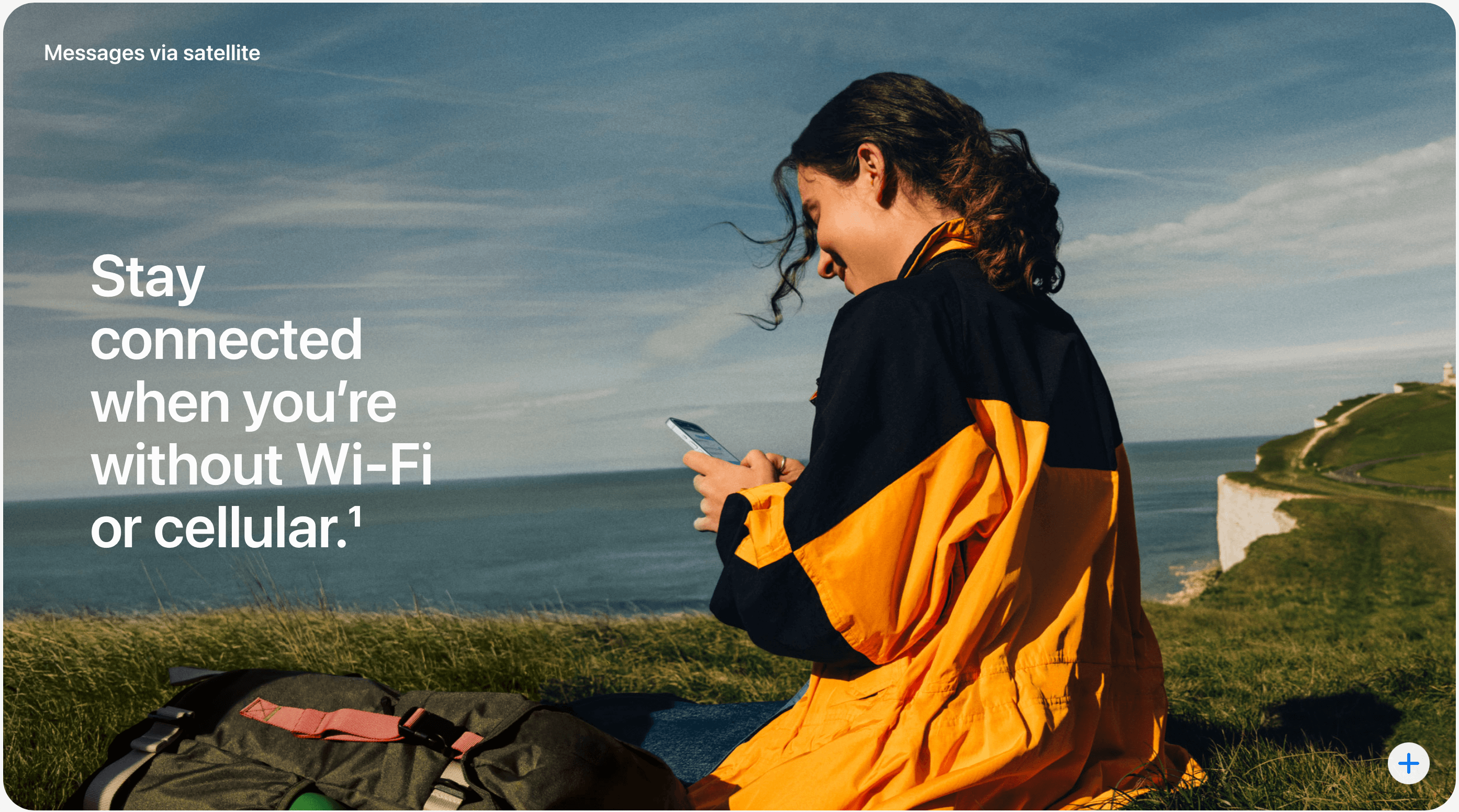
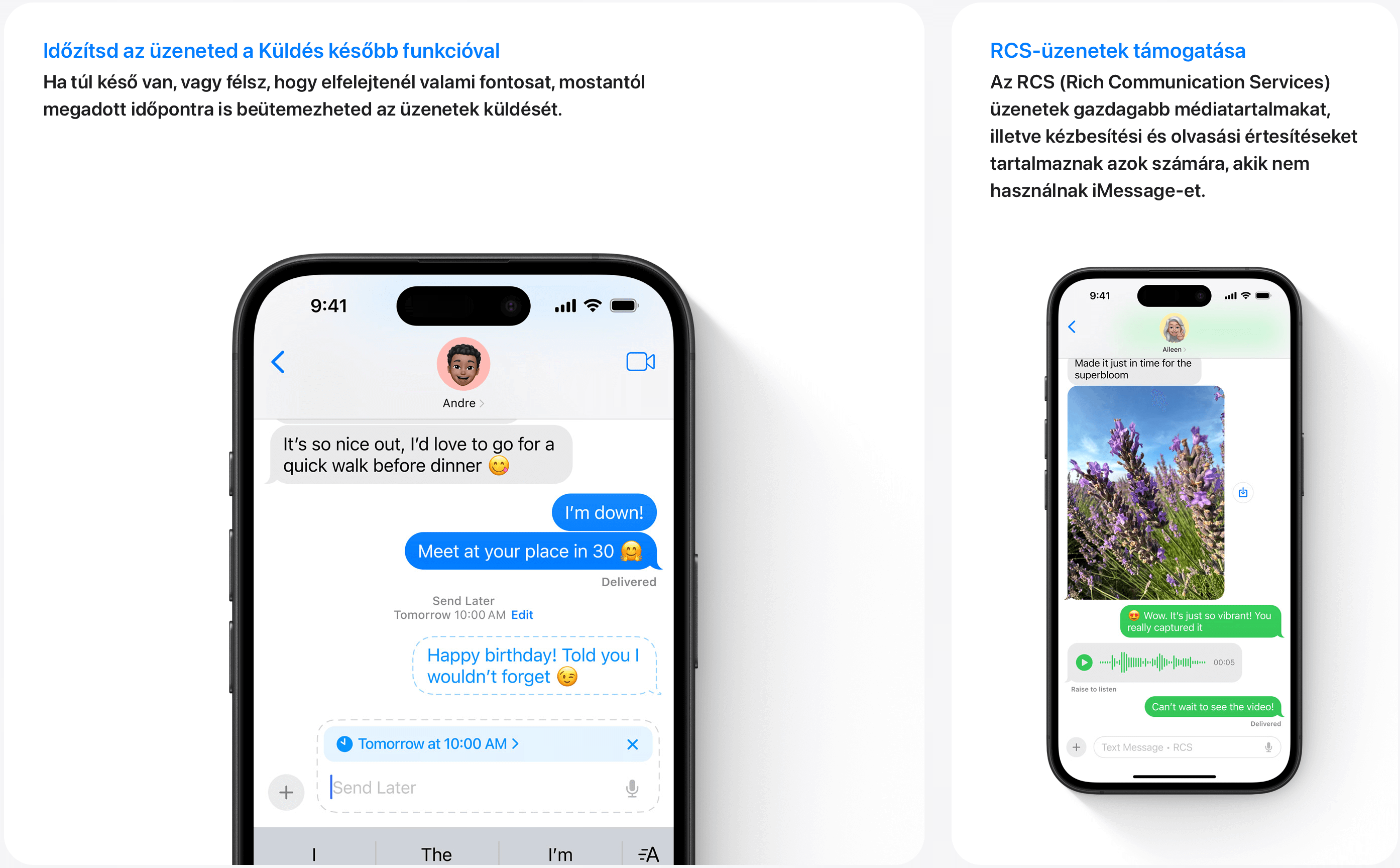
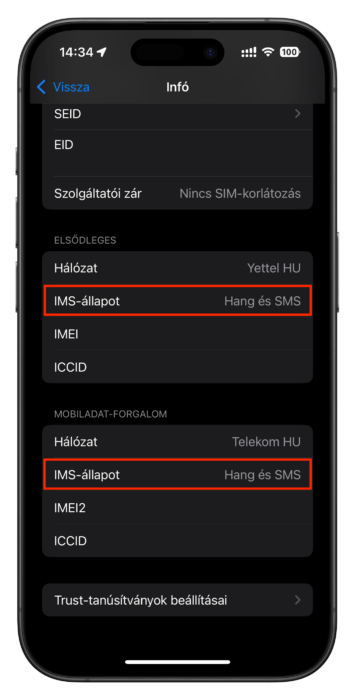
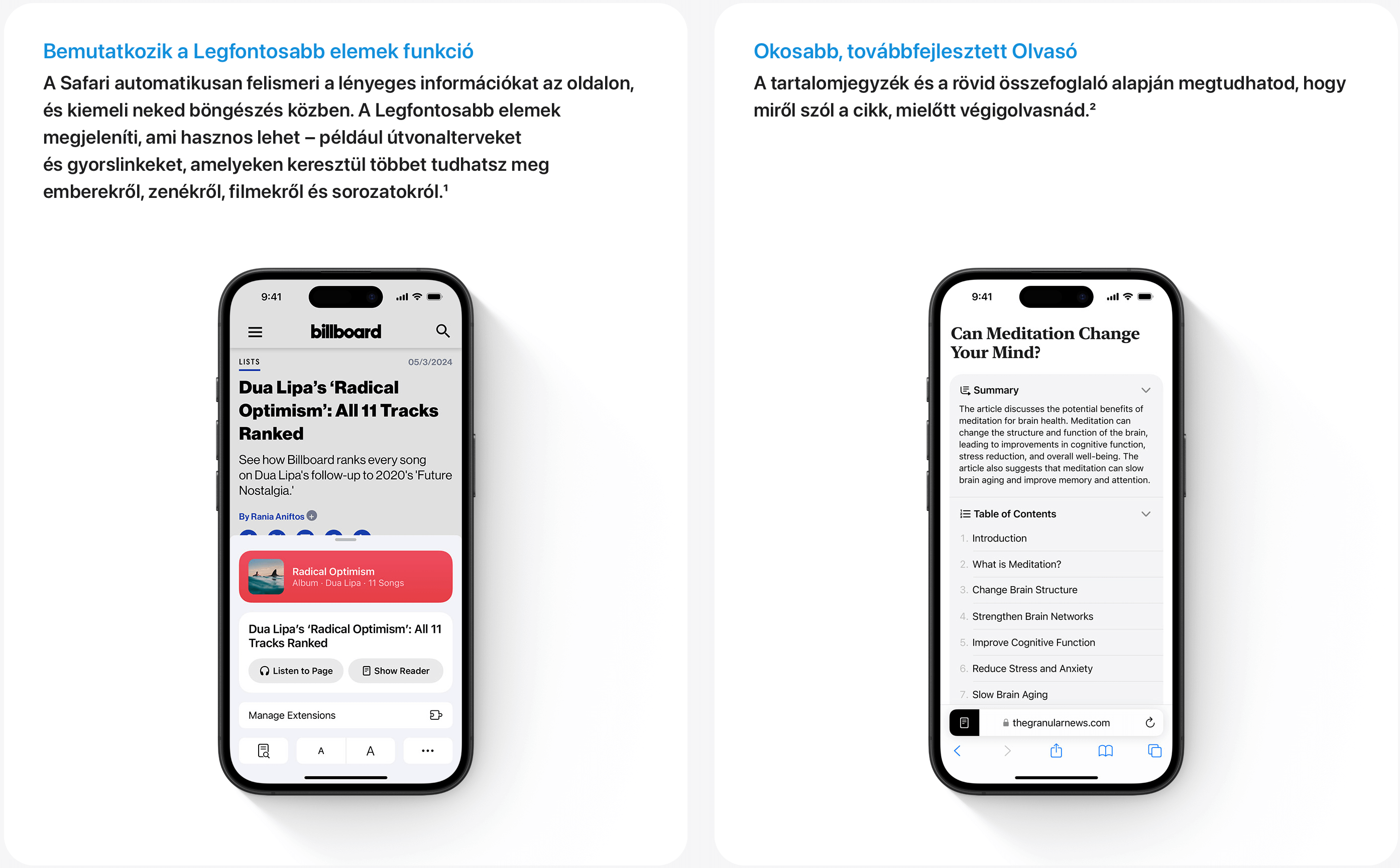
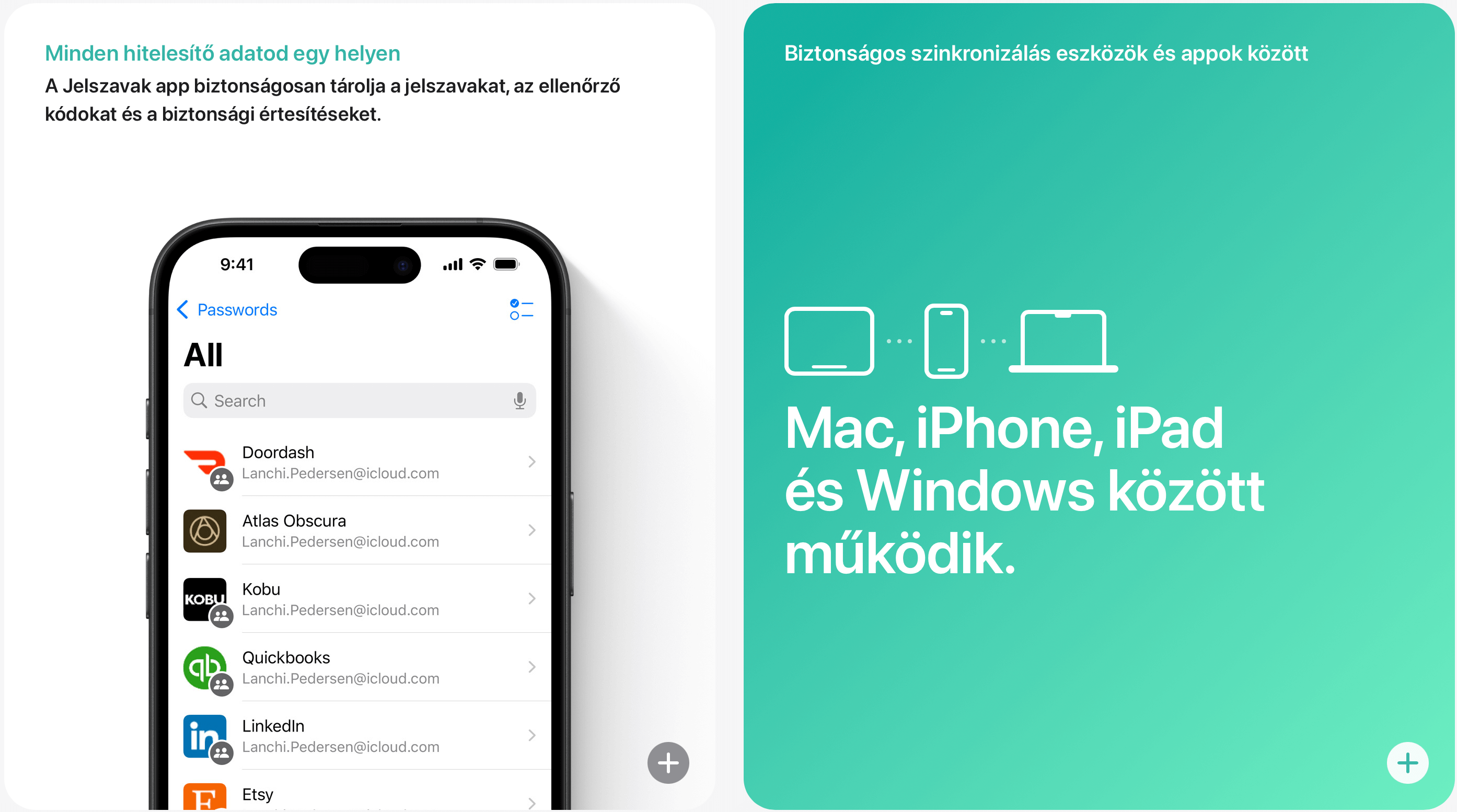
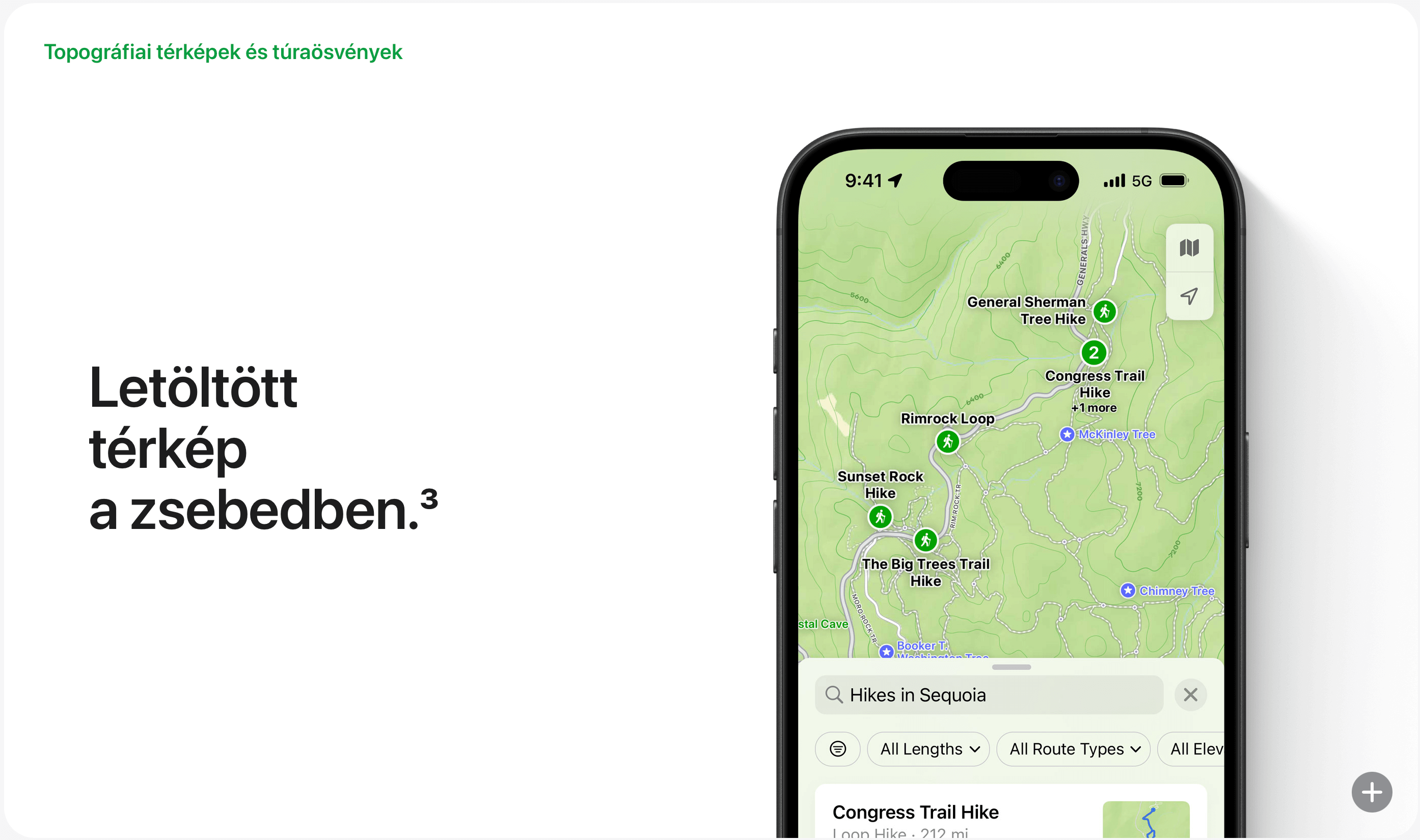
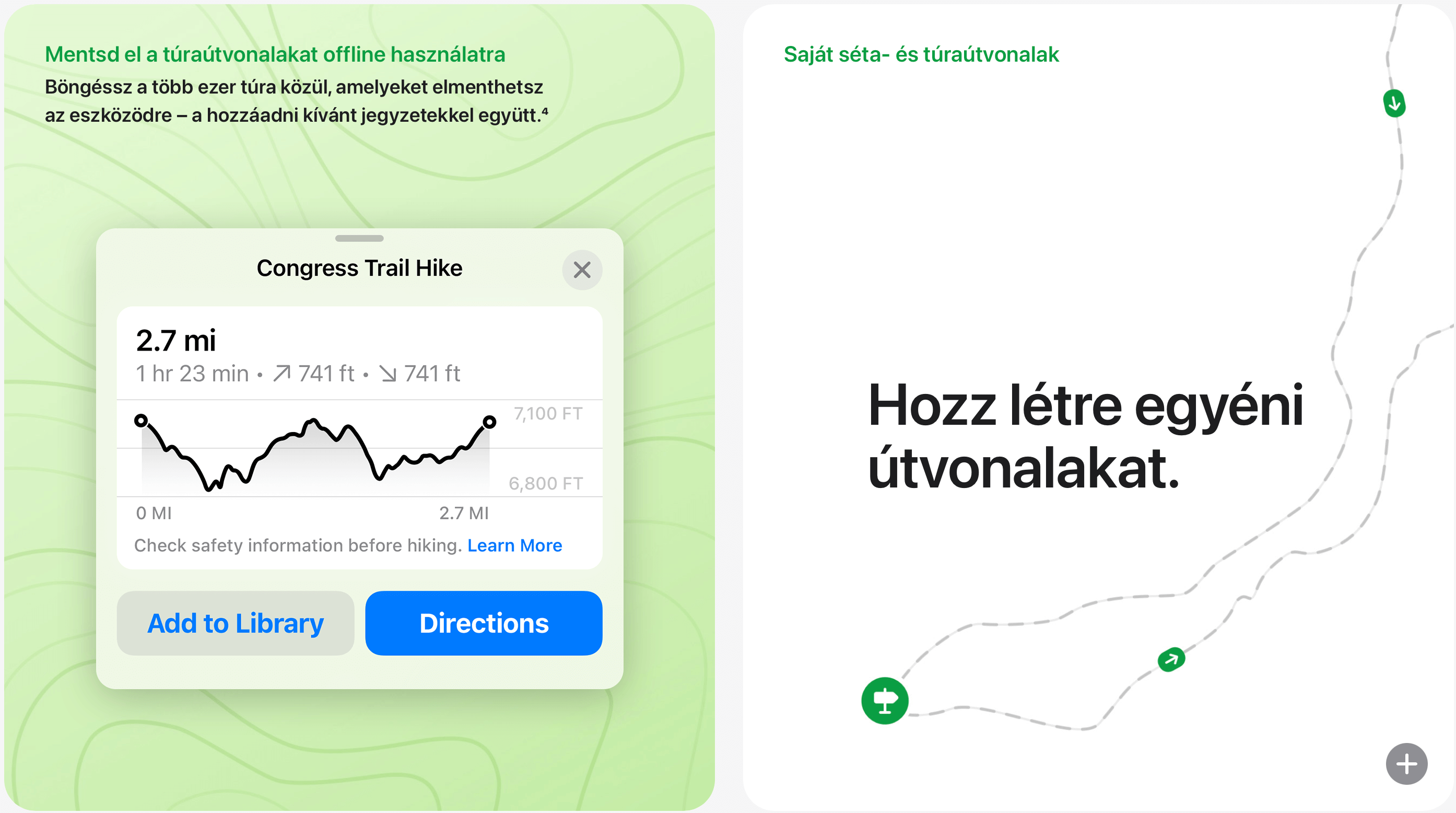
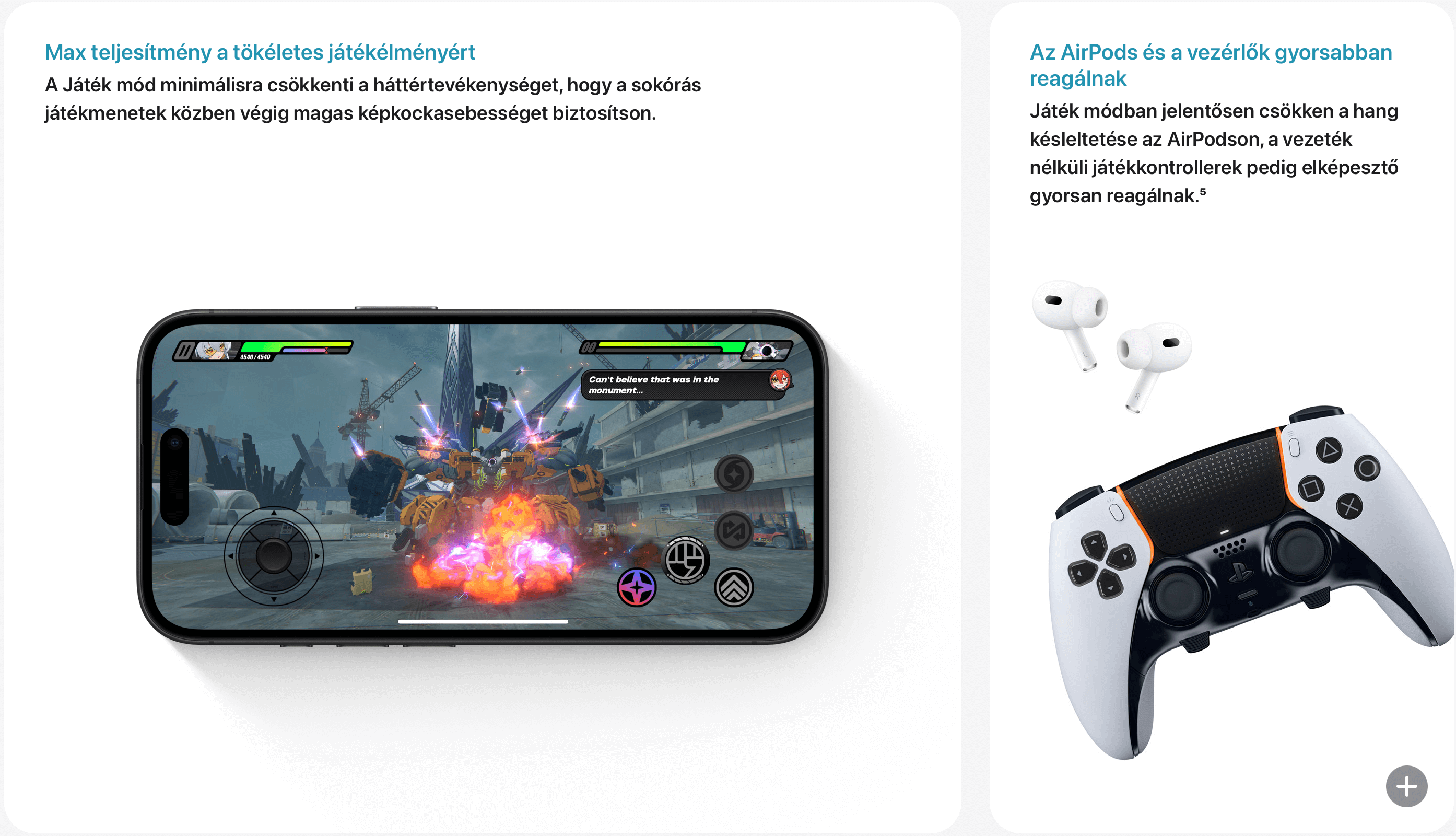
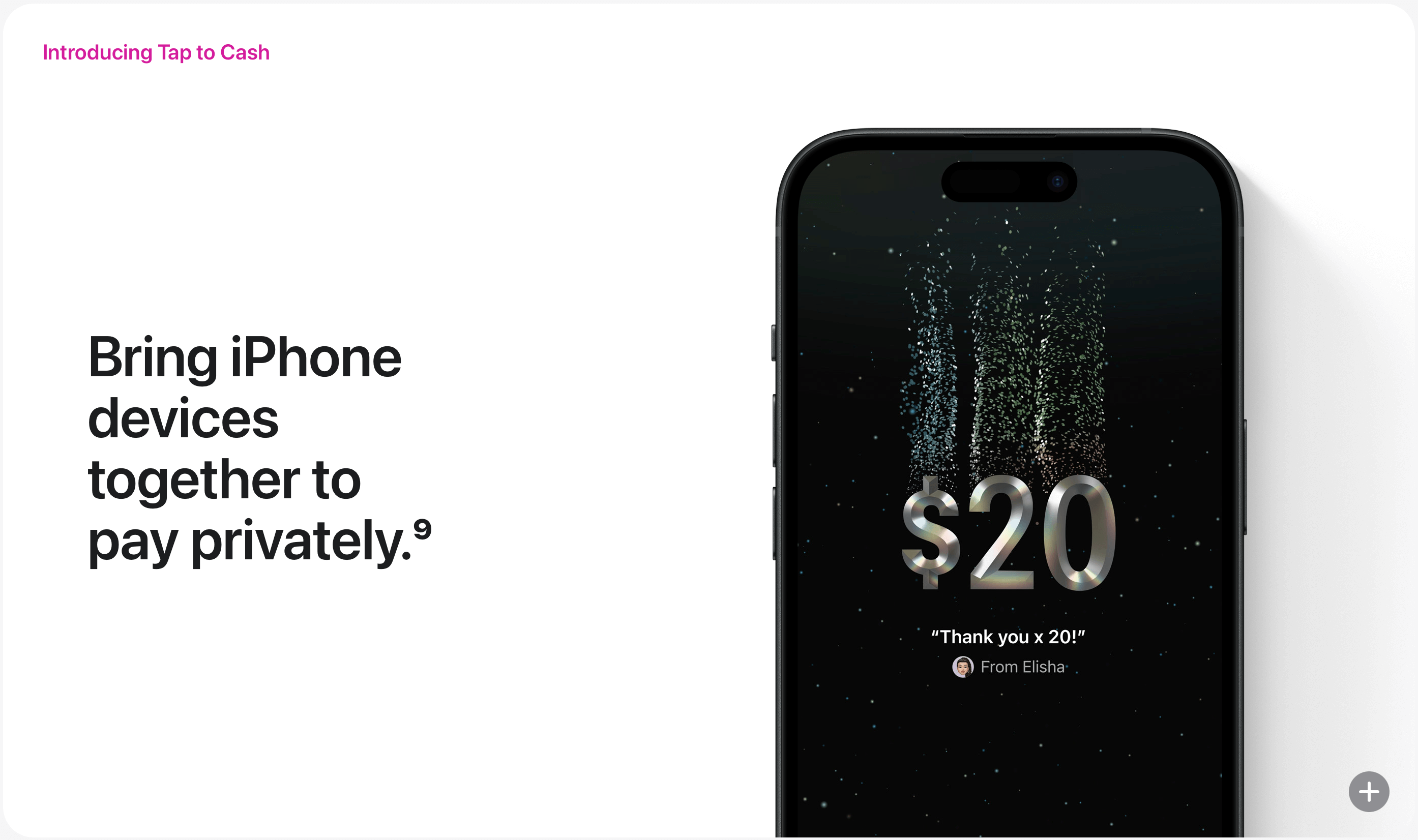
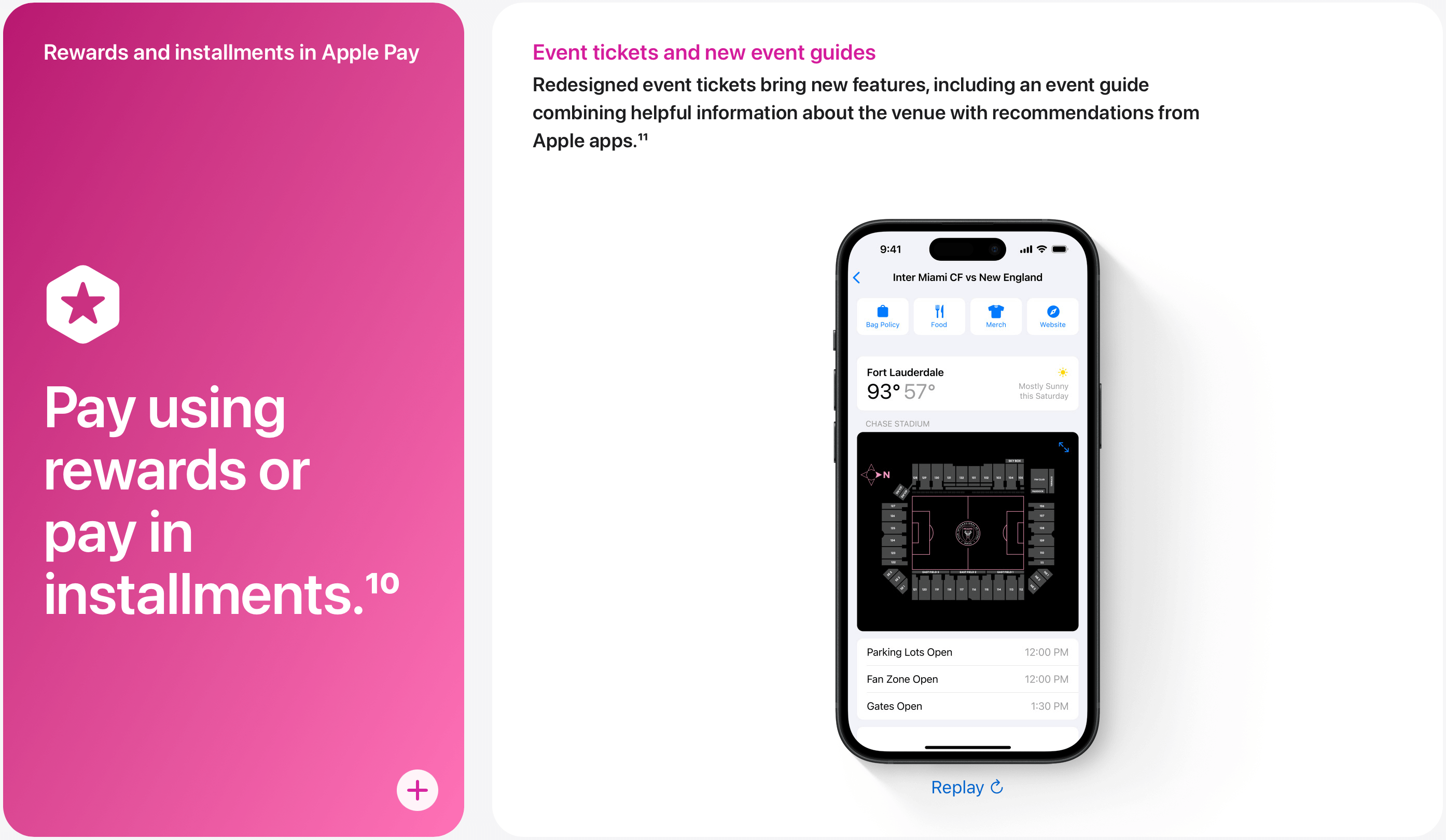
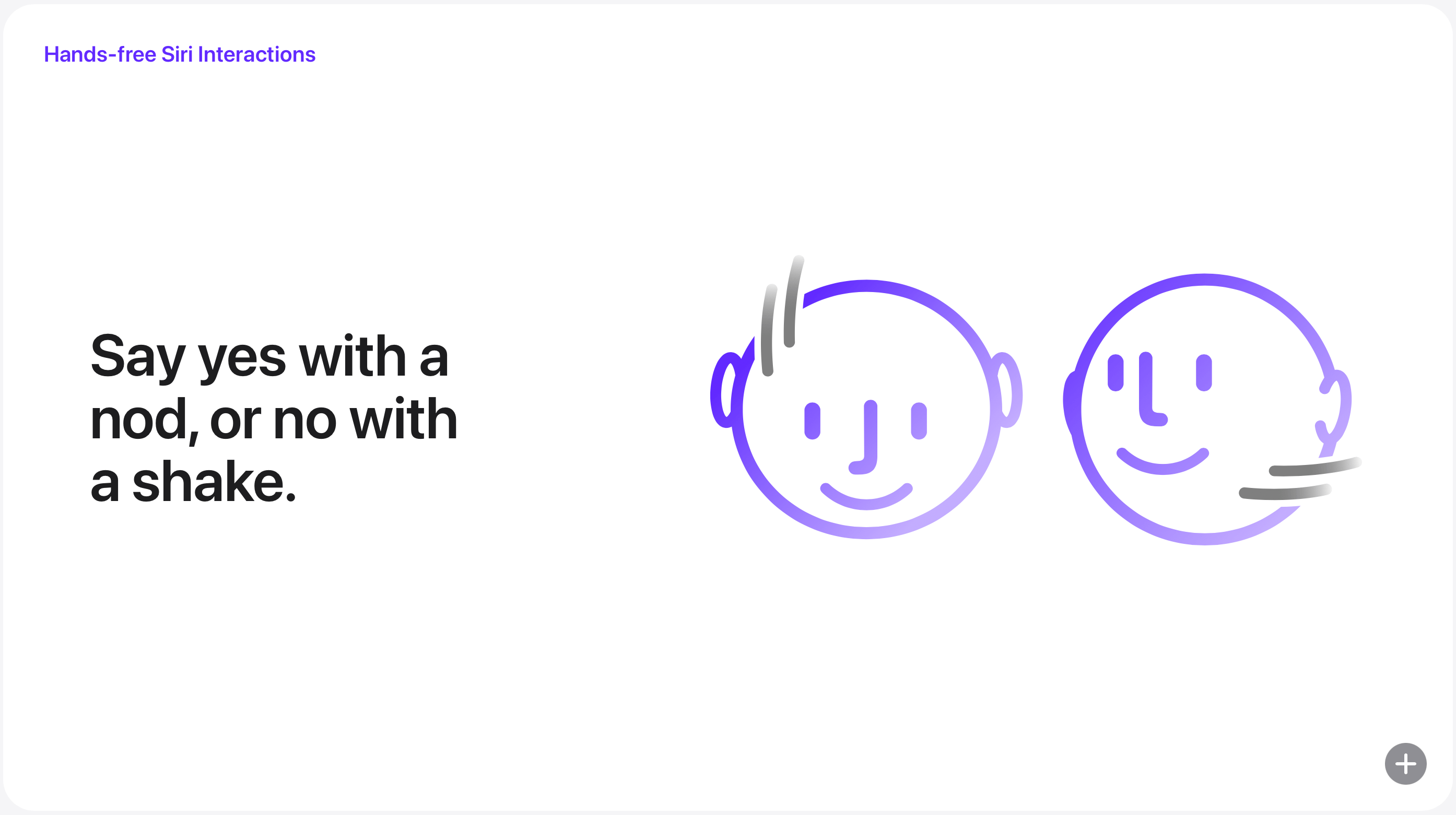
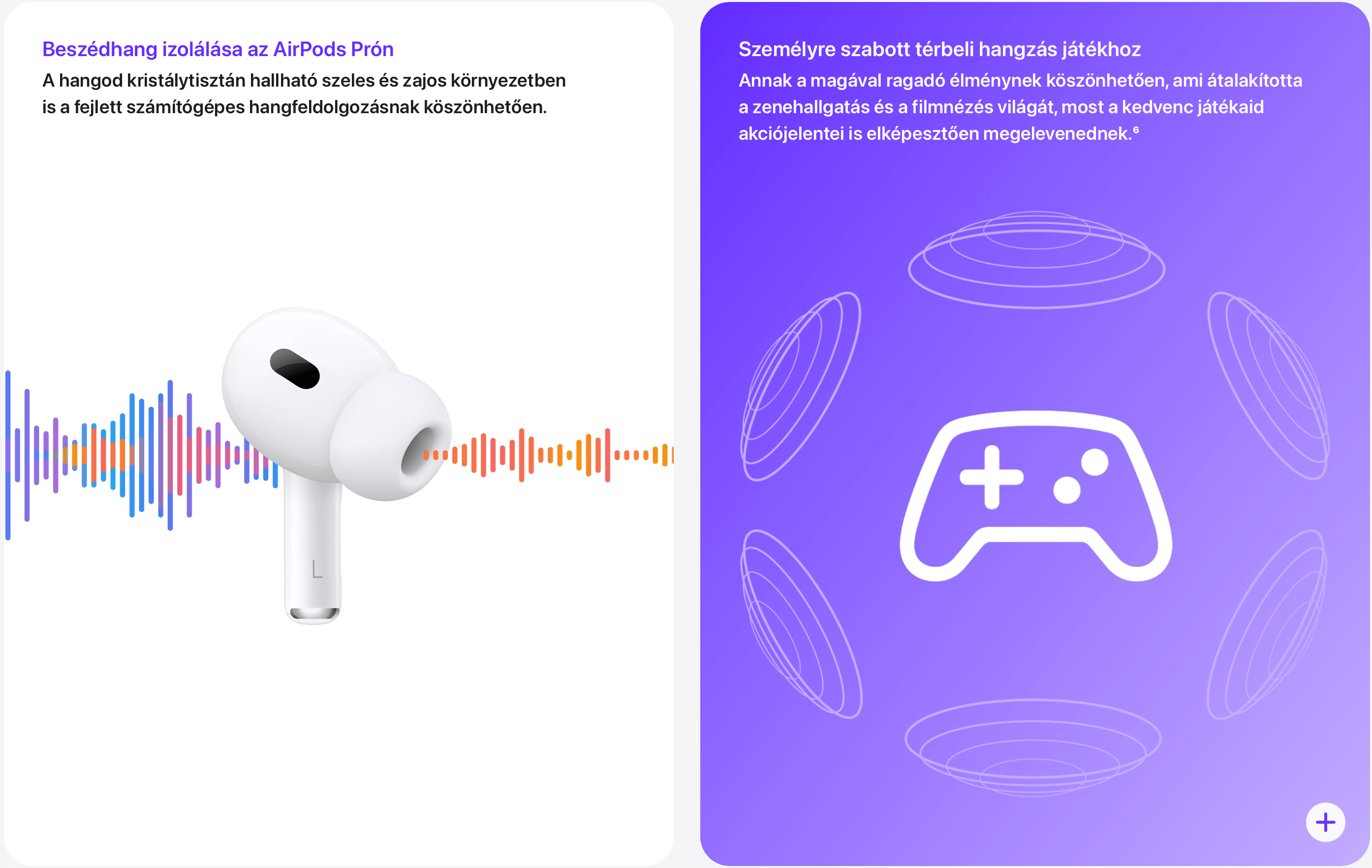
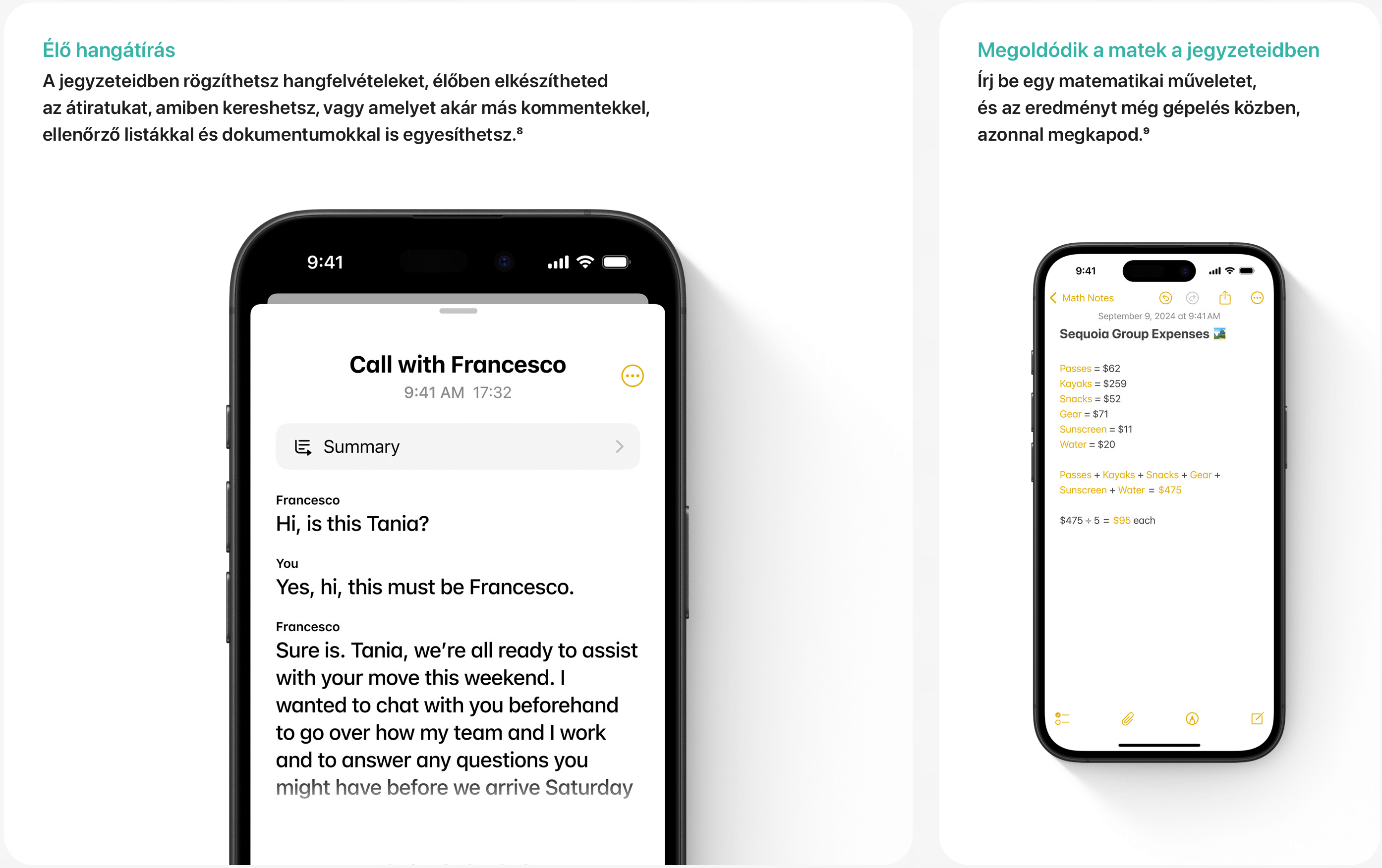
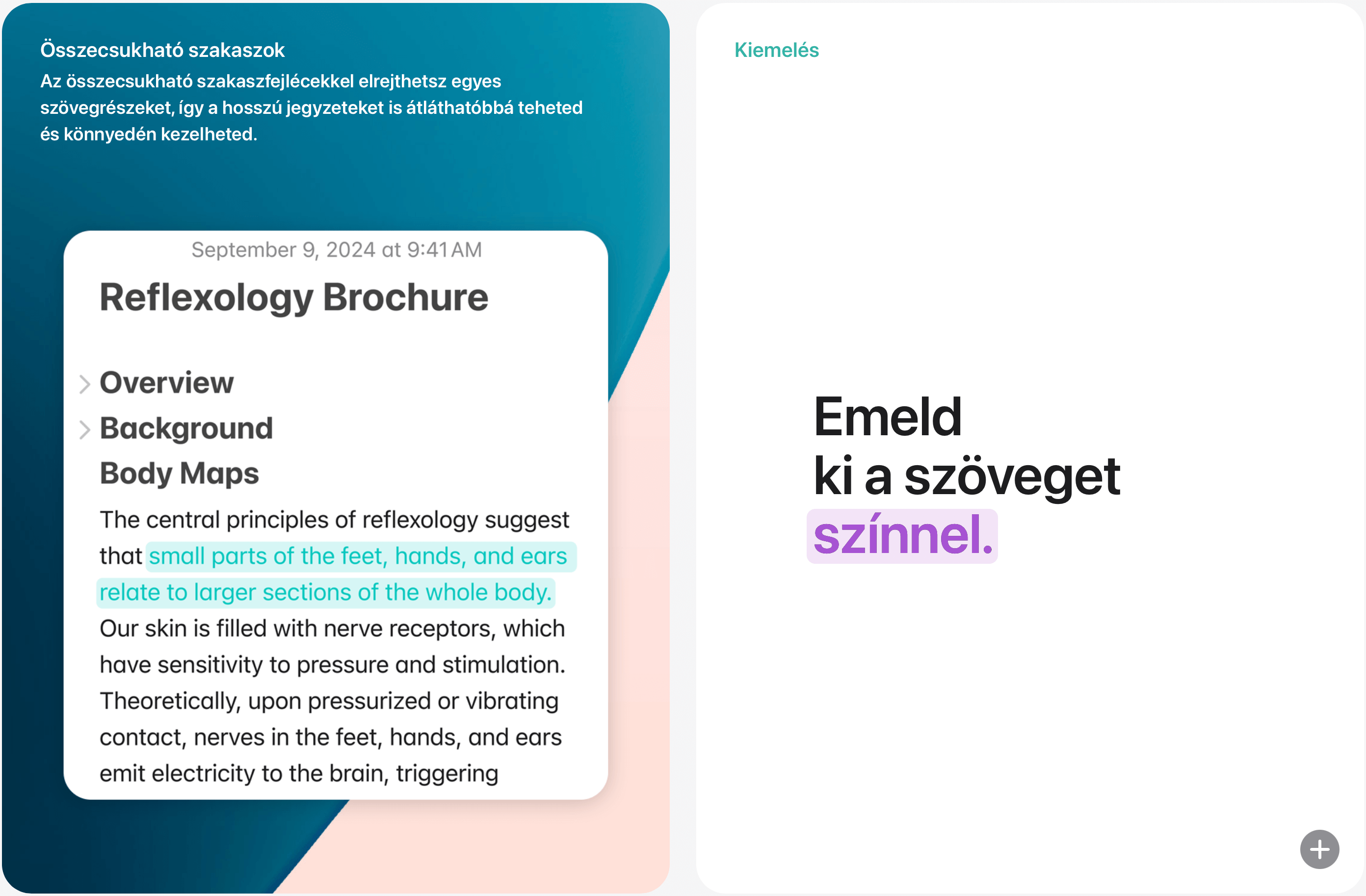
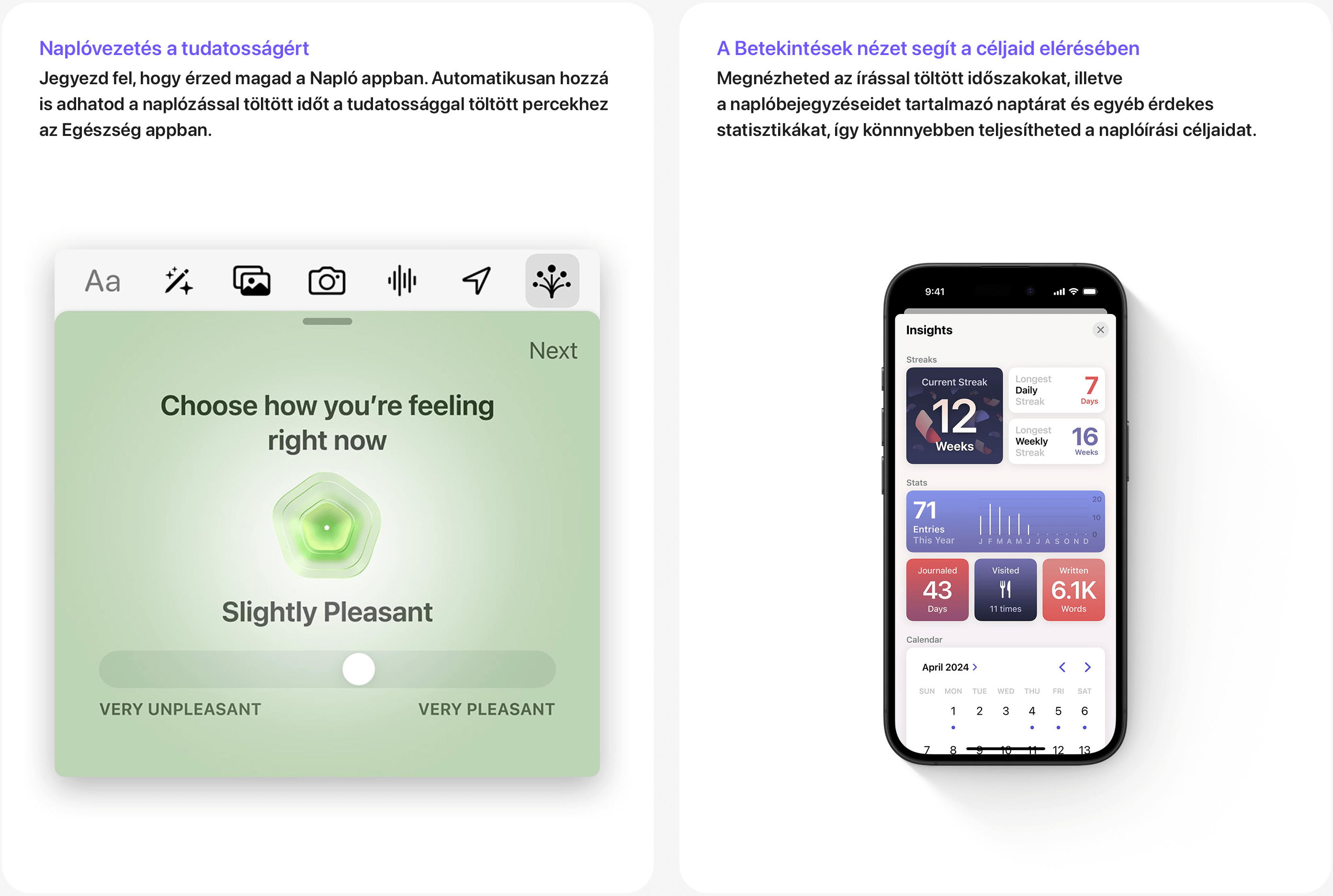
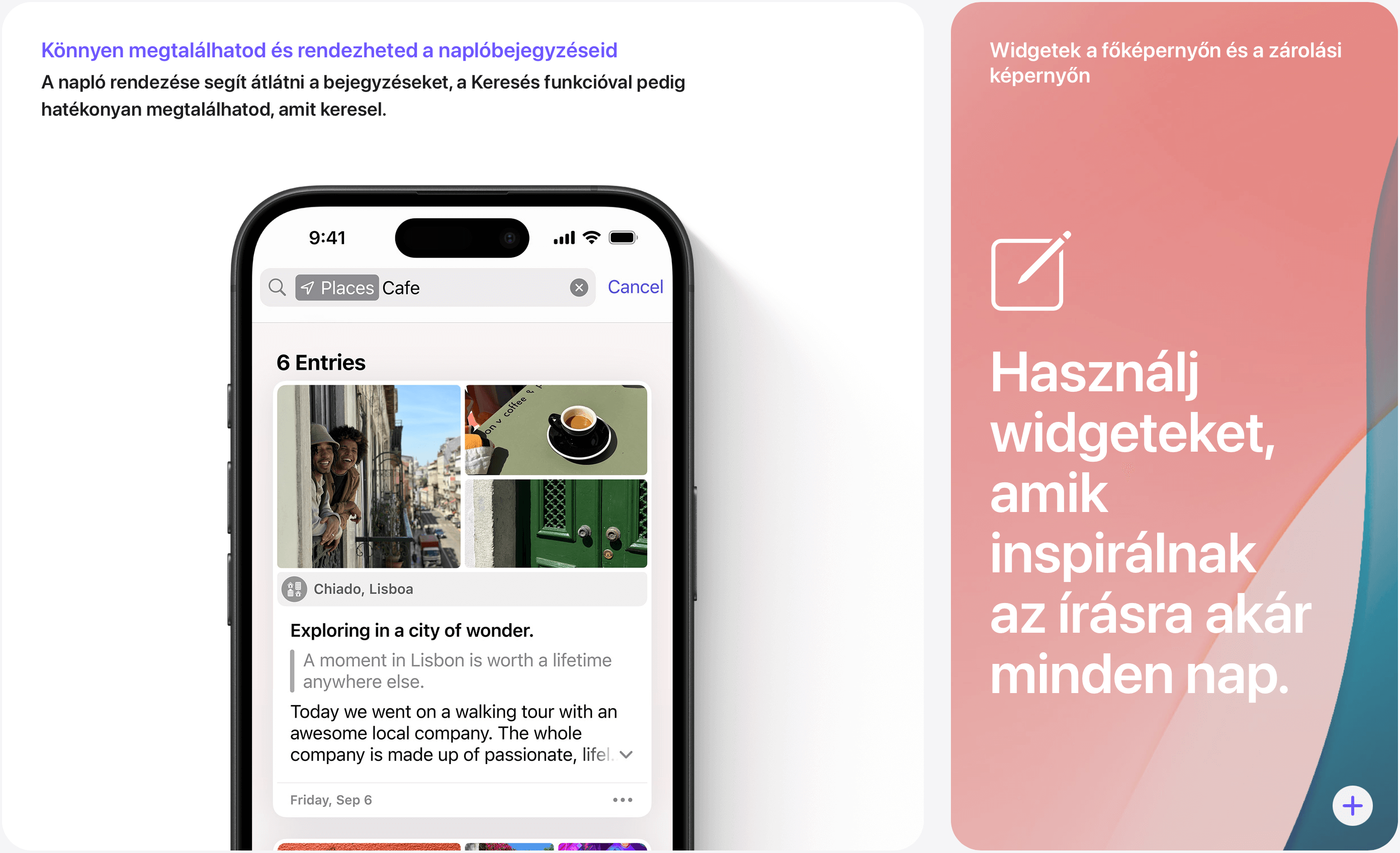
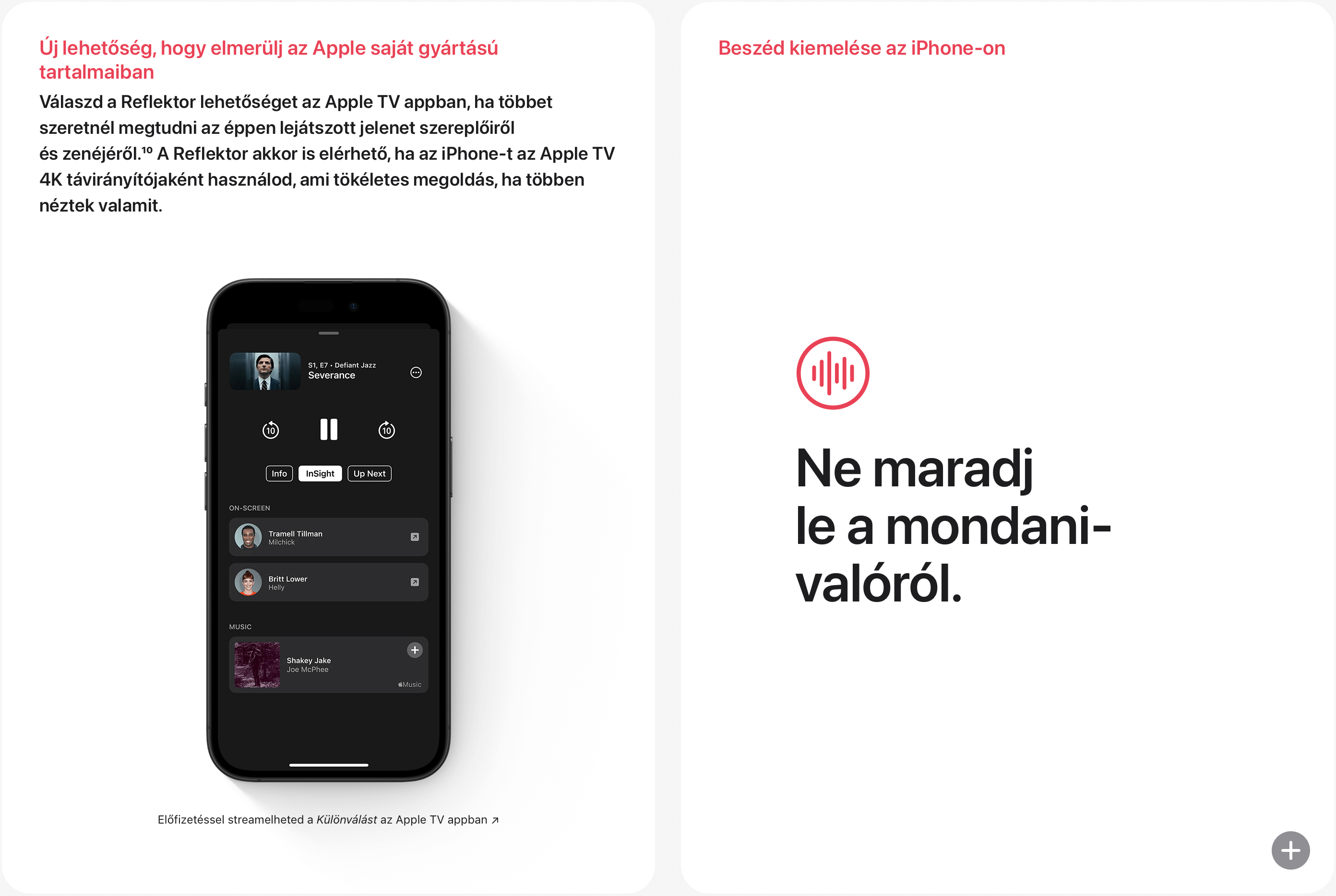
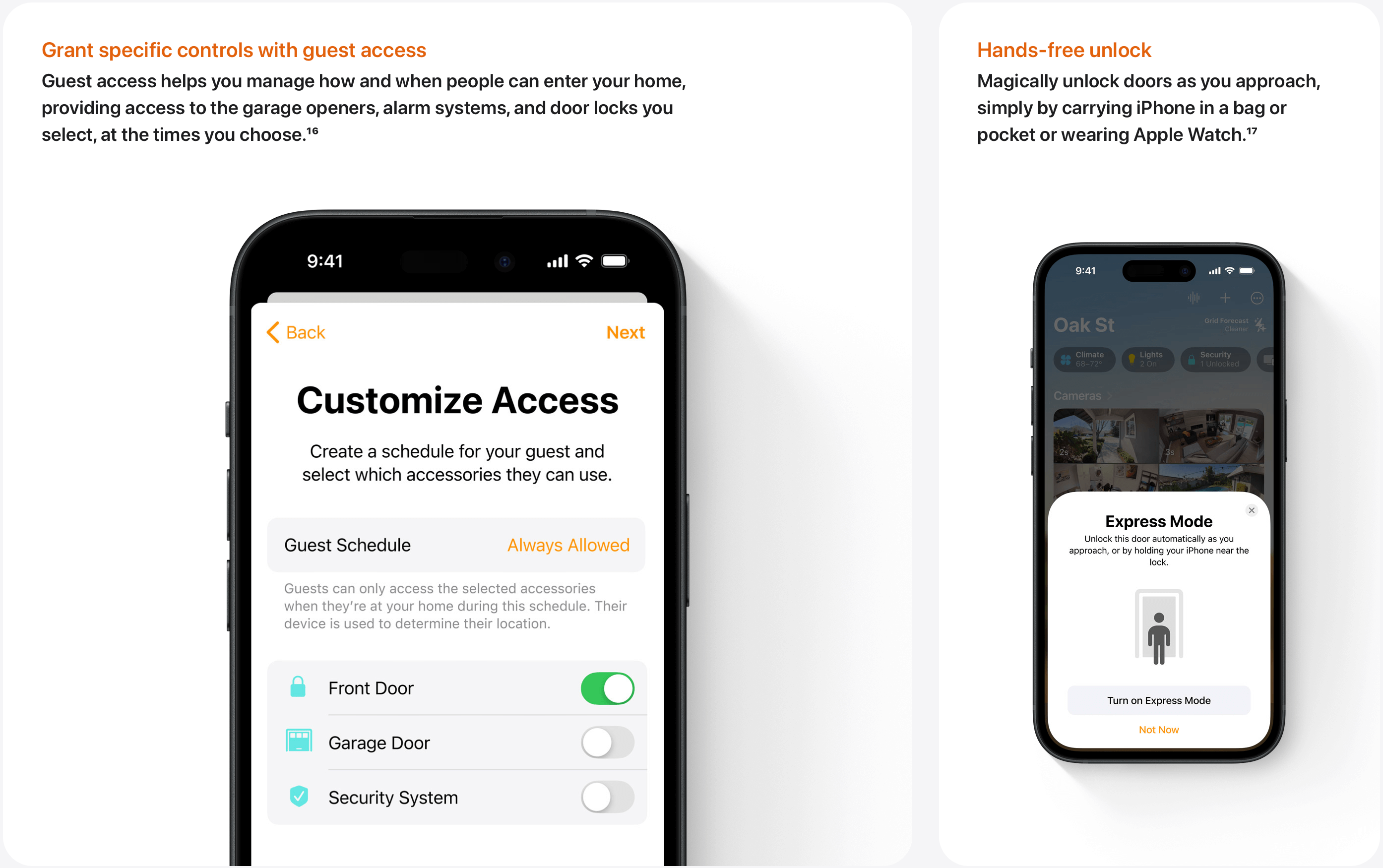
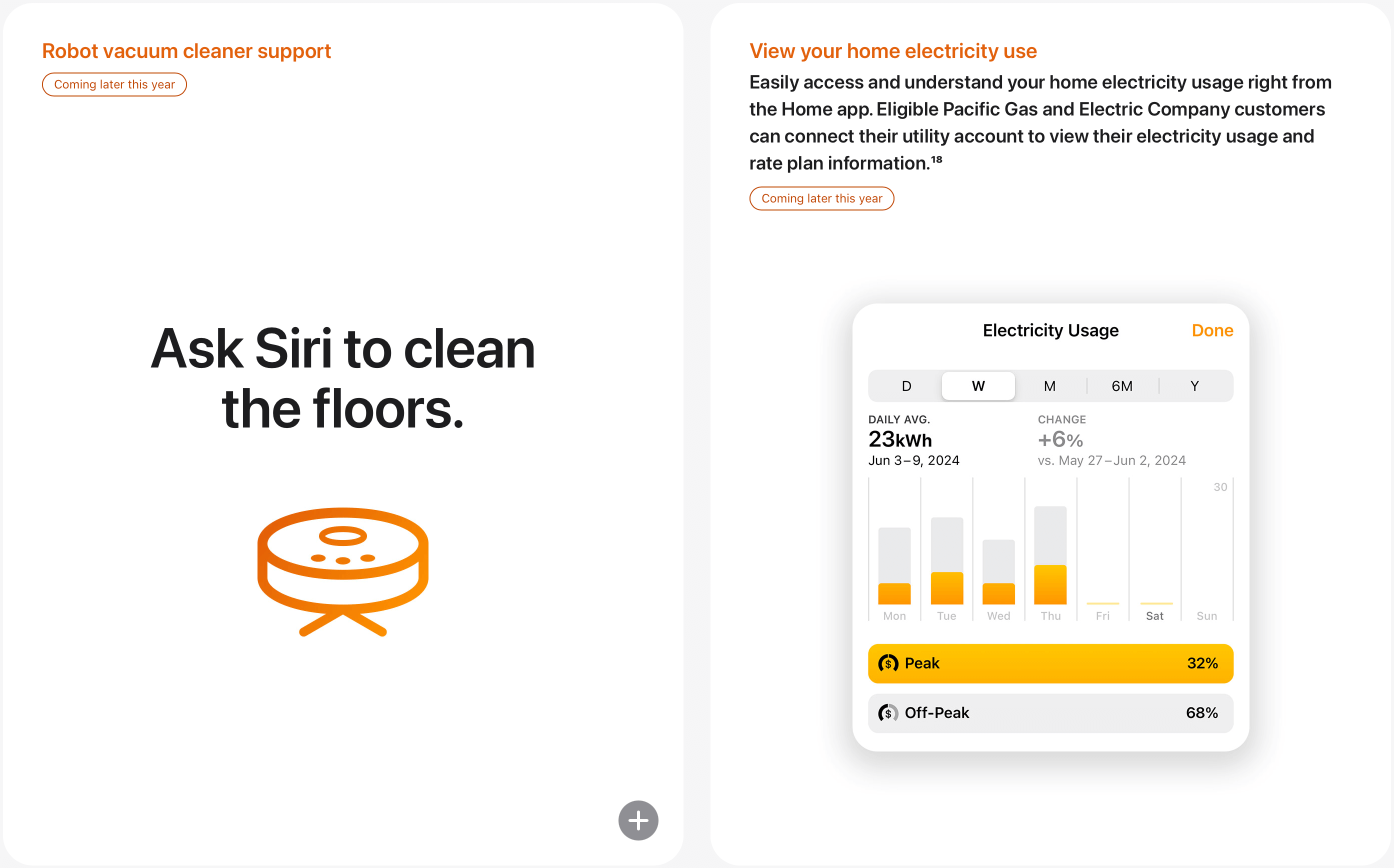

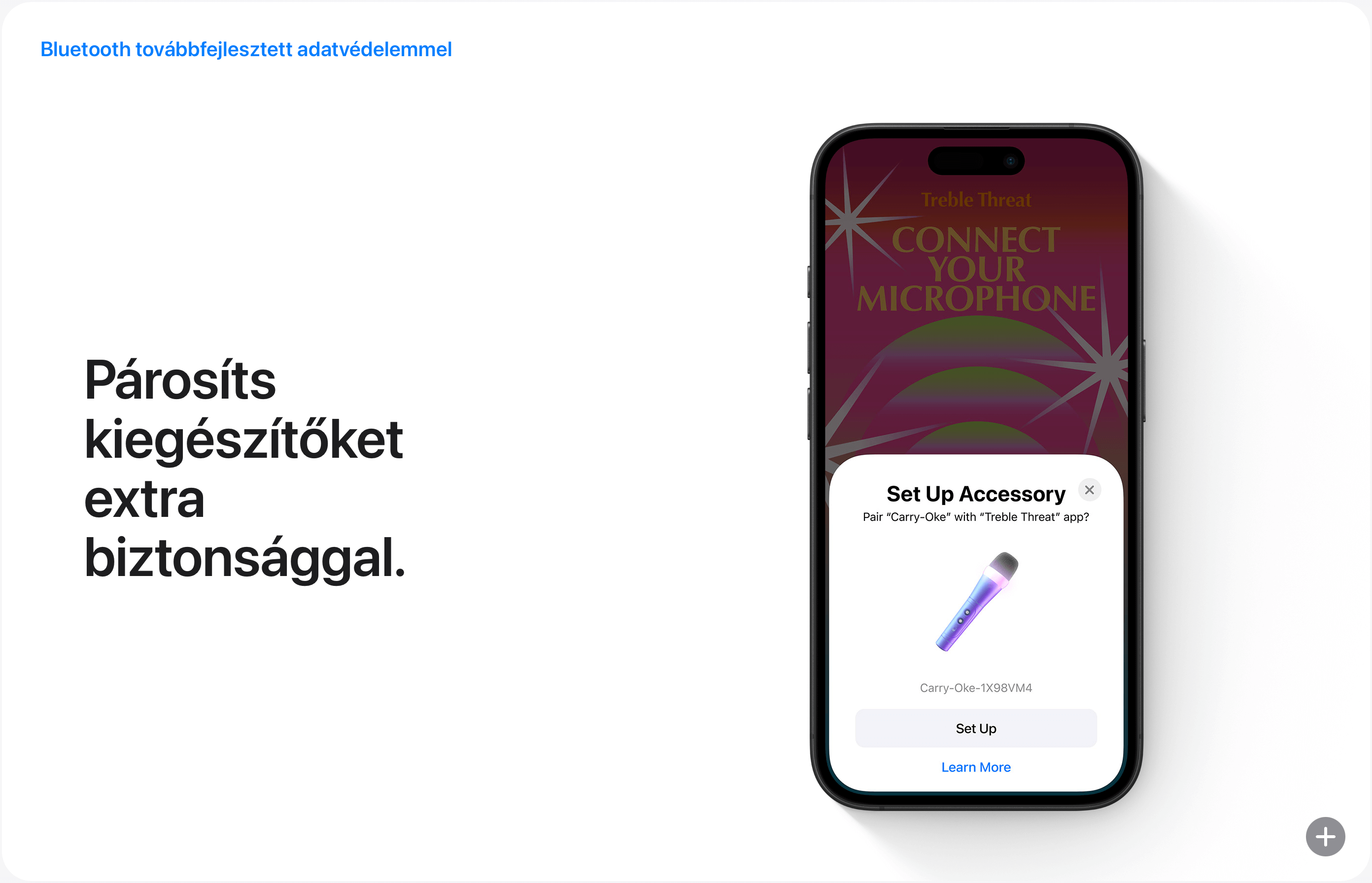








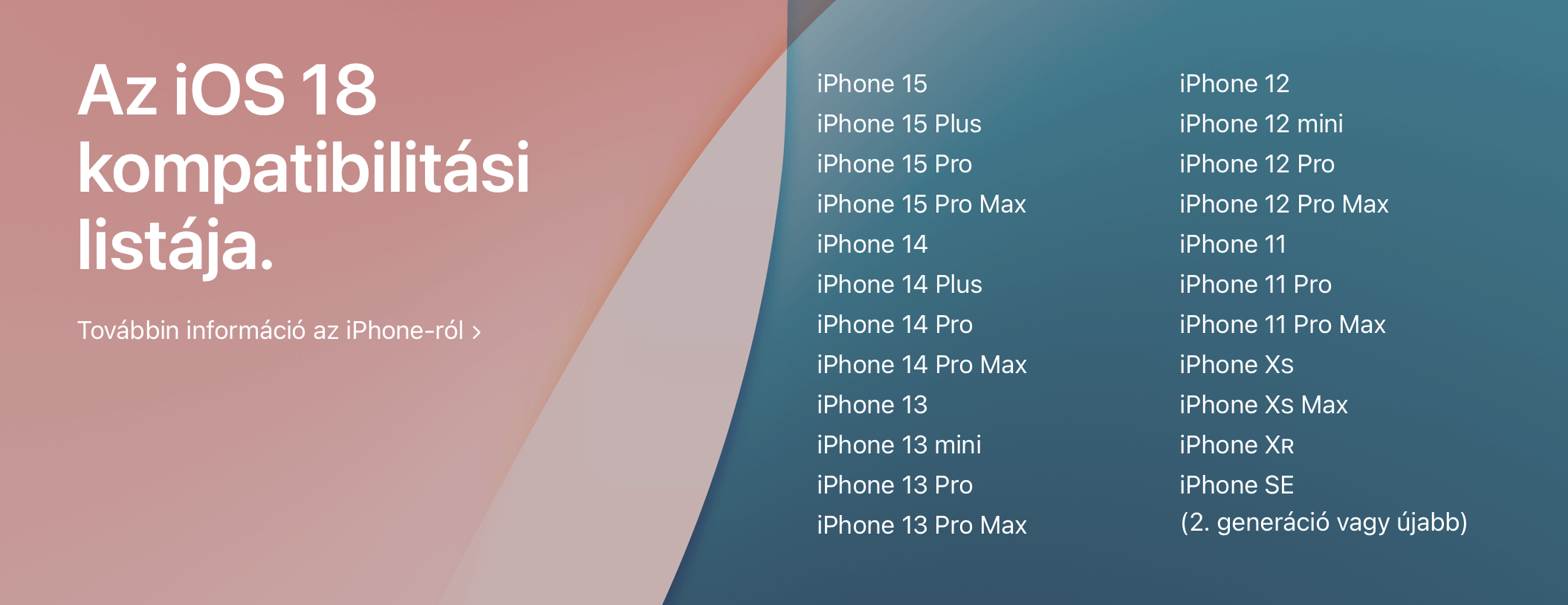








Nekem csak a 17.7 jelent meg iPone és iPad esetén is. Nem is tudtam, hogy van ilyen.
Kicsit lejjebb kell görgetni, ott ajánlja fel a 18-at.
ez vicc
elobb 17.7
es csak utana engedi a 18-at
Nem.
nem kell a 17.7-et feltenni, rögtön frissíthetsz a 18.0-ra.
Az alvásfigyelés másnak se működik normálisan frissítés óta? Nem állítottam semmit, de csak a Time Asleepet méri, a Time In Bedet nem…
Erre azóta se tud senki megoldást?
Continue the discussion at Hozzászólok